Cara Menjual Produk Digital Secara Online dengan WordPress
Diterbitkan: 2024-07-27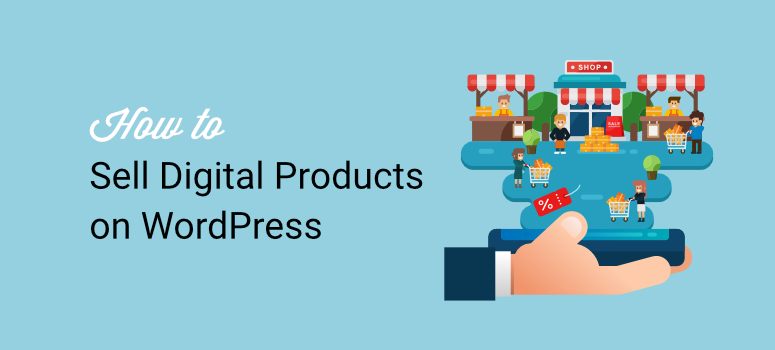
Menjual produk digital secara online adalah salah satu cara terbaik untuk mendapatkan kebebasan finansial. Produk digital tidak memerlukan inventaris, tidak memiliki tanggal kedaluwarsa, dan Anda dapat menentukan harga sesuai keinginan Anda. Fleksibilitas ini dapat membantu wirausahawan dan pekerja kreatif membangun aliran pendapatan yang stabil tanpa modal awal yang besar.
Tentu, sebagai seniman, penulis, developer, atau pengusaha, Anda bisa bergabung dengan pasar digital dan menjual produk Anda di sana. Namun perkirakan komisi, biaya tak terduga, dan daftar panjang aturan dan batasan.
Untungnya, ada cara yang lebih baik untuk menjual barang digital secara online, yang memberi Anda kekuatan untuk menjual apa yang Anda inginkan di platform Anda sendiri.
Tutorial ini akan memandu Anda melalui 2 metode sederhana yang dapat Anda ikuti untuk mengubah barang digital Anda menjadi bisnis online yang berkembang. Kami akan memandu Anda langkah demi langkah melalui setiap metode sehingga Anda lebih siap untuk membuatnya sendiri tanpa bantuan ahli.
Mengapa Menjual Produk Digital?
Menjual produk digital adalah cara sederhana dan menguntungkan untuk memonetisasi keterampilan dan kreativitas Anda di dunia digital saat ini. Misalnya, Anda dapat dengan cepat mendaftar di platform seperti Etsy, Amazon Kindle, WordPress.Org, dan Udemy untuk menjual produk Anda.
Bagaimanapun, pasar seperti itu sudah memiliki arus pengunjung yang stabil, metode pembayaran yang aman, dan biaya awal yang rendah.
Bahkan dengan keunggulan ini, platform tersebut sangat kompetitif, dan Anda akan menemukan produk serupa dengan milik Anda yang penjualannya jauh di bawah harga yang Anda minta. Mengembangkan merek Anda juga sulit karena Anda mengandalkan pasar untuk pemasaran dan penjualan Anda.
Akibatnya, banyak pemilik bisnis dan artis yang segera menyadari bahwa pasar digital menghambat pertumbuhan mereka.
Solusinya adalah memperoleh kemandirian dengan membuat platform penjualan digital sendiri.
Seperti disebutkan, produk digital memiliki biaya operasional dan produksi yang rendah. Selain itu, tanpa perlu menyimpan barang fisik atau mengelola pengiriman, ini berarti lebih banyak keuntungan di kantong Anda. Anda juga bisa menjual barang digital sepuasnya kepada pelanggan tanpa batas tanpa khawatir stok Anda habis.
Yang terpenting, potensi memperoleh penghasilan pasif dari menjual produk digital sulit untuk diabaikan. Pada dasarnya, Anda membuat sekali dan menjual selamanya—produk Anda bekerja untuk Anda 24/7. Dan tidak seperti produk fisik, Anda dapat menjual ke pelanggan di seluruh dunia, kapan saja, tanpa batasan geografis.
Selain itu, pelanggan segera menerima pembelian mereka, yang meningkatkan kepercayaan dan kepuasan mereka terhadap bisnis Anda. Anda dapat menggunakan umpan balik yang Anda terima dan dengan cepat memperbarui produk digital Anda untuk menjadikannya lebih baik tanpa harus mengingatnya kembali.
Bagian terbaiknya adalah Anda dapat mengonversi produk digital Anda ke dalam format yang berbeda, memungkinkan pengguna Anda membelinya dengan cara yang paling nyaman dan memperoleh lebih banyak pendapatan. Misalnya, Anda dapat mengonversi eBuku menjadi buku audio dan menjual keduanya sebagai produk terpisah.
Produk digital juga memungkinkan Anda mengiklankan keahlian dan minat Anda serta memperoleh penghasilan darinya.
Anda dapat menggunakannya untuk memasarkan bisnis Anda yang lain dengan memamerkan barang digital Anda. Misalnya, Anda dapat membuat plugin WordPress sederhana dan menawarkannya secara gratis, sehingga memberikan nilai kepada pengguna Anda. Setelah ini, akan lebih mudah bagi Anda untuk menjual produk premium kepada mereka karena mereka telah melihat apa yang dapat Anda lakukan secara gratis.
Cara Menjual Barang Digital di WordPress
Saat ini banyak sekali jenis produk digital yang bisa dijual secara online. Misalnya, Anda bisa menjual
- Kursus online
- eBuku
- Panduan PDF
- Podcast
- File musik dan audio
- Templat dan tema
- Seni digital dan grafis
- Perangkat lunak dan aplikasi
- Keanggotaan dan langganan
- Konten video
- Barang cetakan
- Tiket acara virtual
- Dan masih banyak lagi…
Kenyataannya adalah Anda perlu menemukan alat yang tepat untuk membantu Anda menjual produk digital Anda. Di bawah ini kami akan memandu Anda melalui 2 metode untuk membantu Anda menjual semua jenis produk digital tanpa pengalaman coding.
Sekarang, karena tutorial ini cukup detail, Anda dapat langsung menuju ke metode yang ingin Anda baca dengan memilih tautan di bawah.
- Gunakan Unduhan Digital Mudah
- Gunakan WPForms untuk Menjual Produk Digital
Karena itu, mari kita bahas.
Gunakan Unduhan Digital Mudah
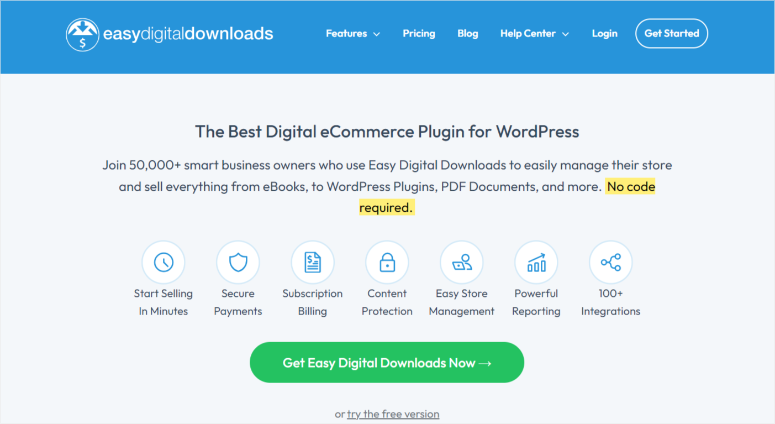
Easy Digital Downloads (EDD) adalah plugin WordPress terbaik untuk menjual produk digital. Itu dibuat untuk bekerja dengan lancar dengan WordPress dan mudah digunakan.
Muncul dengan beberapa gateway pembayaran yang aman untuk memastikan pelanggan Anda membeli produk digital Anda menggunakan cara yang paling nyaman bagi mereka. Jika Anda tidak menjual produk yang dapat diunduh, Easy Digital Downloads menawarkan fitur perlindungan konten.
Ini memungkinkan Anda menyediakan konten yang terjaga keamanannya, mendorong pengguna untuk mendaftar atau membeli paket berlangganan untuk mengakses konten premium Anda.
Kami juga senang Anda dapat membuat berbagai jenis kupon diskon dan menyesuaikannya sesuai keinginan. Anda dapat membuat diskon satu kali atau berulang dan bahkan menetapkan tanggal mulai dan berakhir.
Plugin eCommerce digital ini memungkinkan Anda melakukan lebih dari 100 integrasi dengan alat WordPress lainnya. Bagian terbaiknya adalah EDD menawarkan kepada Anda alat manajemen inventaris, tema, dan pelaporan terperinci, yang memungkinkan Anda membuat situs WordPress produk digital yang berfungsi penuh dalam hitungan menit.
Simak ulasan Easy Digital Downloads terbaru di sini.
Menyiapkan Situs WordPress dengan Unduhan Digital Mudah
Jika Anda tidak memiliki situs web WordPress, buatlah situs baru menggunakan Managed EDD Hosting dari Siteground dan Themedd, tema EDD WordPress. Hosting dan tema ini menggabungkan layanan hosting Siteground dan fitur eCommerce EDD.
Anda juga dapat menggunakan Vendd, sebuah tema yang berfungsi baik dengan Easy Digital Downloads dan membantu Anda menggunakan semua fiturnya.
Easy Digital Downloads memiliki semua fitur yang Anda perlukan untuk menjual barang digital secara online. Anda dapat mengizinkan pelanggan menambahkan item ke keranjang belanja, menerima berbagai cara pembayaran, melacak pelanggan, mengelola item yang dipesan orang, dan banyak lagi.
Sekarang setelah Anda memahami lebih baik apa yang dapat dilakukan oleh Easy Digital Downloads, izinkan kami menunjukkan kepada Anda cara menjual barang digital dengannya.
Langkah 1: Instal dan Aktifkan Unduhan Digital Mudah
Pertama, Anda harus memilih paket EDD dari situs resminya. Kami ingin menunjukkan bahwa EDD memiliki paket gratis yang memungkinkan Anda menjual produk digital, yang dilengkapi dengan fitur dasar eCommerce.
Easy Digital Downloads versi gratis ini masih sangat kuat karena memungkinkan transaksi dan produk tanpa batas. Anda juga dapat menambahkan keranjang belanja dan gateway pembayaran seperti kartu kredit, PayPal, Apple Pay, dan Google Pay.
Untuk mendapatkan EDD Lite, buka repositori WordPress Anda dan cari “Easy Digital Downloads.” Setelah ini, instal dan aktifkan plugin, seperti yang Anda lakukan lainnya.
Jika Anda menghadapi masalah, lihat artikel tentang cara memasang plugin ini untuk lebih jelasnya.
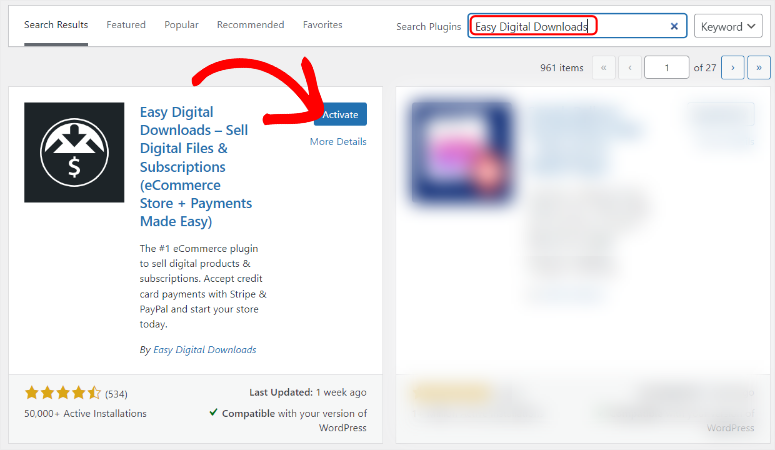
Anda dapat melihat artikel perbandingan kami tentang Unduhan Digital Mudah: Versi Gratis vs Berbayar di sini.
Namun untuk tutorial ini, kami akan menggunakan Easy Digital Downloads versi premium sehingga kami dapat menunjukkan kepada Anda semua yang dapat dilakukan plugin ini untuk membantu Anda menjual produk digital.
EDD menawarkan empat paket harga yang memastikan Anda menemukannya sesuai anggaran dan sesuai dengan kebutuhan Anda. Setelah Anda membeli paket, masuk ke akun EDD Anda, dan buka Dasbor Akun Anda. Di sini, unduh file Zip plugin ke PC Anda.
Saat berada di halaman ini, salin juga “Kunci Lisensi” di bawah tombol Unduh Easy Digital Downloads (Pro) . Nanti Anda akan menggunakannya untuk mengaktifkan plugin premium.
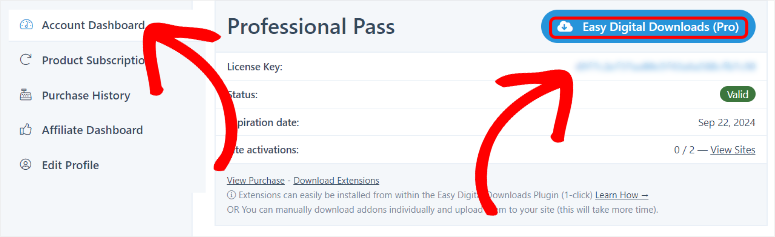
Selanjutnya, saatnya menginstal dan mengaktifkan plugin di dashboard WordPress Anda.
Untuk melakukan ini, masuk ke WordPress dan buka Plugins » Add New » Upload Plugin . Kemudian, drag dan drop file ZIP yang baru saja Anda download ke area upload. Selanjutnya, pilih “Instal Sekarang,” dan setelah instalasi selesai, “Aktifkan Plugin.”
Pada titik ini, Anda akan melihat opsi menu baru di dashboard WordPress Anda berlabel “Unduhan.”
Jadi pergilah ke Unduhan »Pengaturan dan pilih tab “Umum”. Setelah ini, tempelkan Kunci Lisensi yang Anda salin sebelumnya di bilah teks yang tersedia dan tekan “Aktifkan Lisensi.”
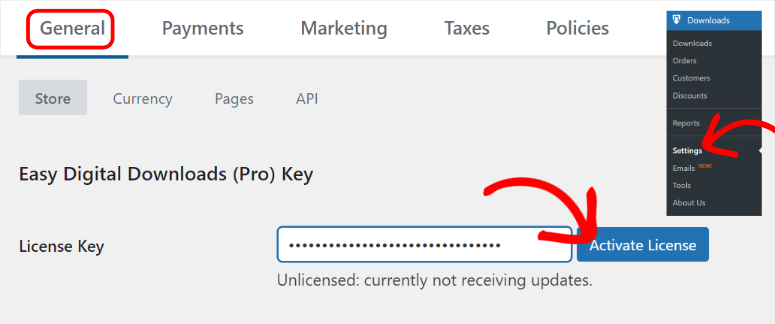
Di bawah bilah teks Kunci Lisensi , masukkan detail bisnis Anda, seperti nama bisnis, jenis, dan alamat, untuk membantu EDD menyiapkan templat pembayaran dan tanda terima Anda.
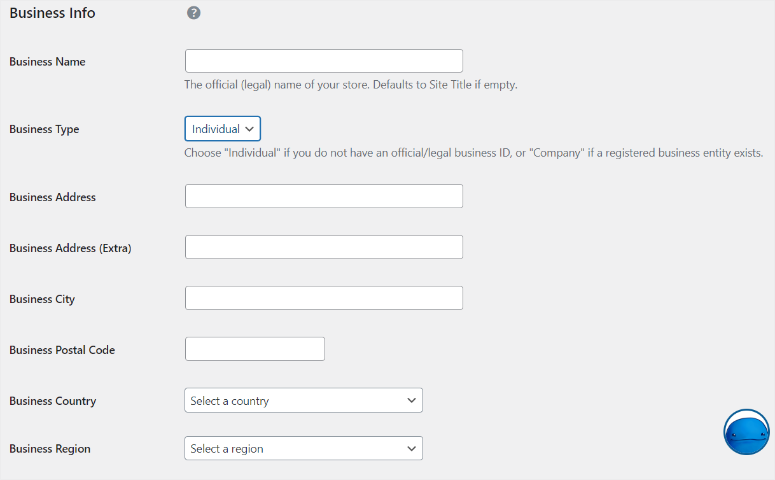
Terakhir, pilih “Simpan Perubahan” di bagian bawah halaman pengaturan. Itu dia. Anda sekarang dapat menginstal dan mengaktifkan plugin eCommerce digital ini.
Langkah selanjutnya adalah menyiapkan metode pembayaran Anda.
Langkah 2: Siapkan Gerbang Pembayaran
Anda perlu menyiapkan metode pembayaran situs Anda untuk menerima pembayaran online. Secara default, Easy Digital Downloads mendukung pembayaran Stripe dan PayPal. Namun Anda dapat menambahkan lebih banyak gateway pembayaran melalui ekstensi EDD seperti Authorize.net dan PayPal Commerce.
Untuk tutorial ini, kami akan menyiapkan “Pembayaran Stripe.”
Kami menyarankan Anda mengatur gateway pembayaran Stripe karena mudah diatur dengan fitur keamanan luar biasa. Anda juga dapat menerima pembayaran lokal dan internasional, yang memperluas basis pelanggan potensial Anda untuk menjual aset digital.
Stripe mendukung berbagai metode pembayaran, termasuk kartu kredit, kartu debit, Apple Pay, Google Pay, dan banyak lagi, sehingga memberikan fleksibilitas bagi pelanggan Anda.
Untuk mengatur metode pembayaran, buka Unduhan » Pengaturan » Pembayaran, lalu pilih tab “Stripe”. Selanjutnya, pilih tombol “Hubungkan dengan Stripe”.
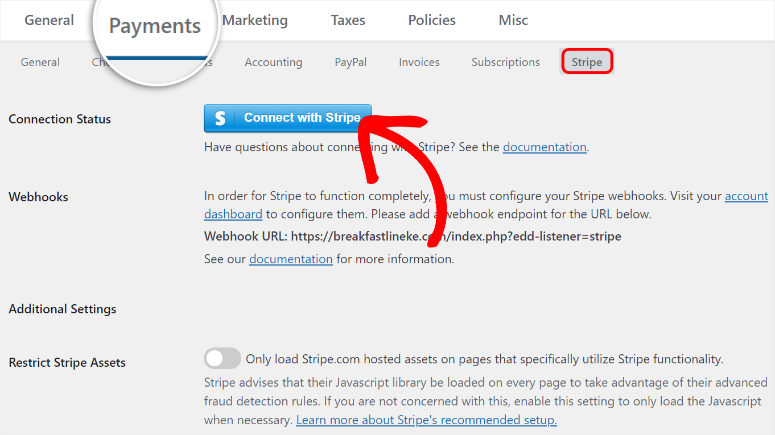
Ini akan membawa Anda ke halaman login Stripe dan Easy Digital Downloads. Di sini, masukkan alamat email akun Stripe Anda, atau buat alamat email.
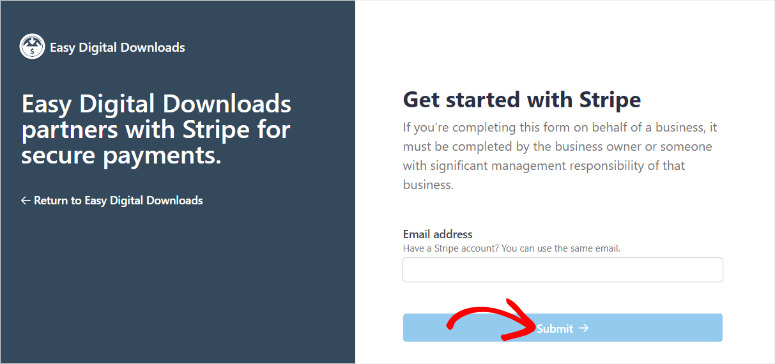
Setelah Anda memasukkan email Stripe Anda, akun terkait akan muncul di halaman berikutnya. Pilih Hubungkan sehingga Anda dapat memulai proses konfigurasi.
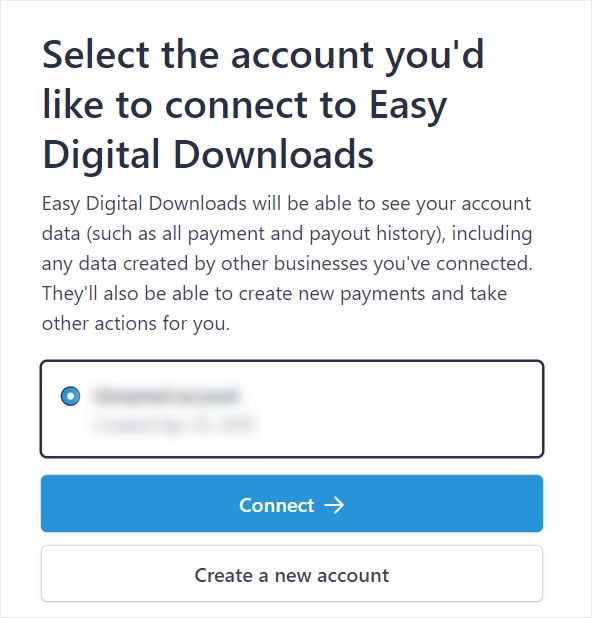
Di halaman berikutnya, ikuti instruksi yang ditawarkan oleh Stripe untuk menghubungkan akun Anda dengan WordPress. Anda perlu menambahkan informasi pribadi dan bisnis Anda sebelum dapat melanjutkan.
Setelah ini, Anda akan diarahkan kembali ke halaman login Stripe dan Easy Digital Downloads. Pilih “Kembali ke Unduhan Digital Mudah,” dan Anda akan diarahkan kembali ke situs WordPress Anda.
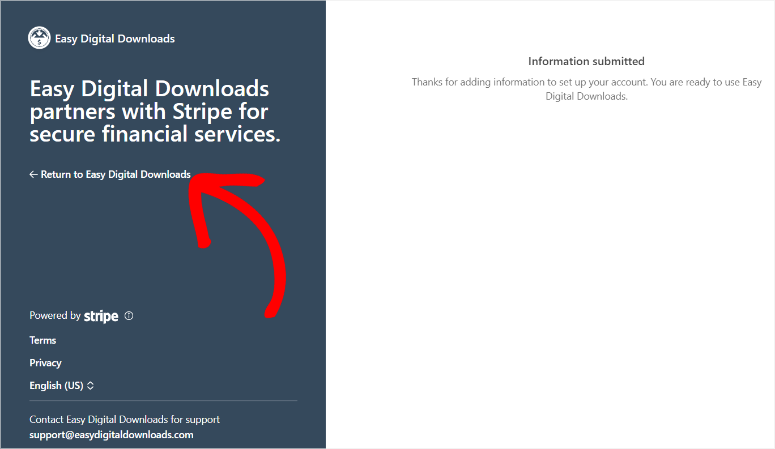
Di dasbor WordPress Anda, periksa Status Koneksi di bawah detail pembayaran Stripe untuk mengonfirmasi apakah prosesnya berhasil. Ini harus disorot dalam warna Hijau untuk menunjukkan koneksi berhasil.
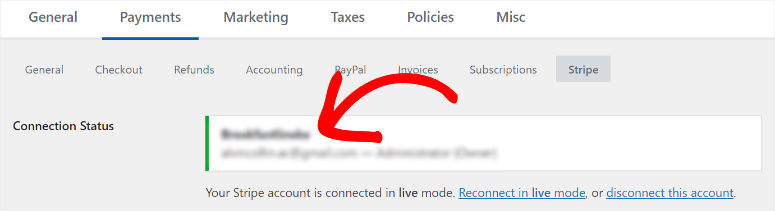
Masih di halaman ini, pindah ke Pembayaran » Umum dan gunakan tombol sakelar untuk mengaktifkan Stripe. Ingat, Anda dapat menggunakan proses yang sama untuk mengaktifkan gateway pembayaran lainnya.
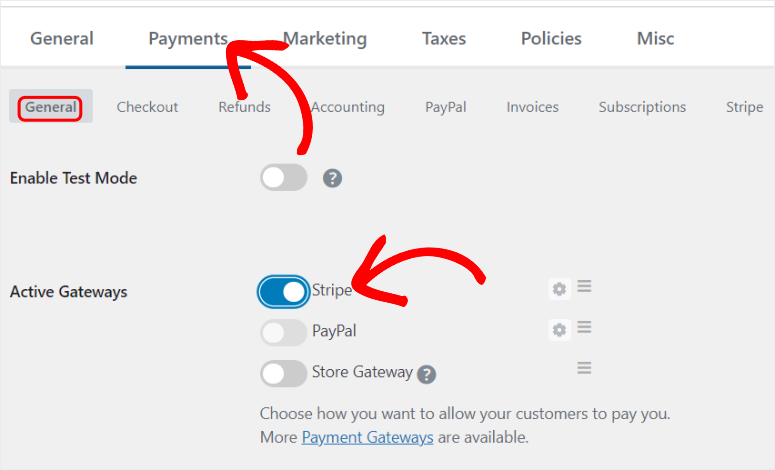
Langkah 3: Sesuaikan Gerbang Pembayaran
Di bawah ini, ubah Default Gateway Anda dari dropdown ke Stripe. Karena Stripe menerima opsi pembayaran lainnya, gunakan tombol sakelar di bagian “Ikon Metode Pembayaran” untuk mengaktifkan ikon tampilan gateway pembayaran yang juga Anda terima.
Anda dapat menarik dan melepas ikon ini untuk menempatkan gateway pembayaran prioritas di bagian atas.
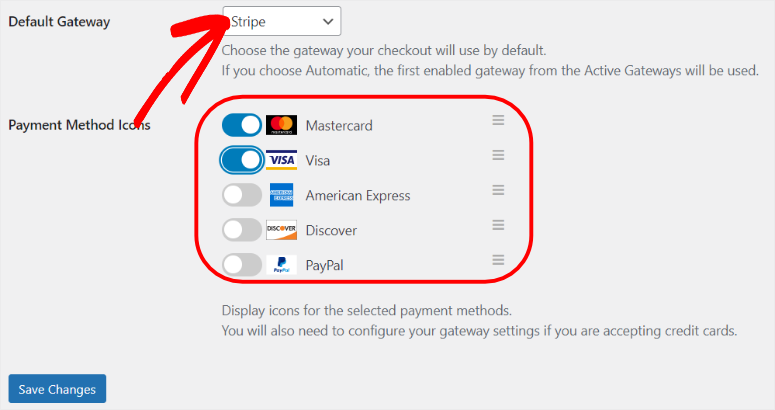
Setelah ini, pindah ke tab “Checkout” di bawah Pembayaran .
Di sini gunakan tombol sakelar untuk Menerapkan SSL di Checkout . Ini akan mengarahkan semua pelanggan ke halaman checkout yang aman, sehingga meningkatkan keamanan. Di bawahnya, Anda dapat mengaktifkan “Redirect to Checkout,” yang akan segera membawa pengguna ke halaman checkout ketika mereka Menambahkan Item ke Keranjang.
Selanjutnya, pindah ke menu tarik-turun “Pendaftaran Pelanggan”. Di sini, pilih jika Anda ingin:
- Semua pelanggan melakukan pemesanan tanpa akun
- Pelanggan harus login untuk membuat akun untuk membeli
- Secara otomatis mendaftarkan akun pengguna baru
Kemudian putuskan apakah Anda ingin menampilkan formulir pendaftaran dan login kepada pengguna yang tidak login di halaman checkout.
Anda juga dapat Mengaktifkan Penyimpanan Keranjang dan “Deteksi Geolokasi” di halaman ini. Terakhir, Easy Digital Downloads memungkinkan Anda menambahkan Email Terlarang sehingga mereka tidak dapat mendaftar di situs Anda, sehingga membantu keamanan situs web.
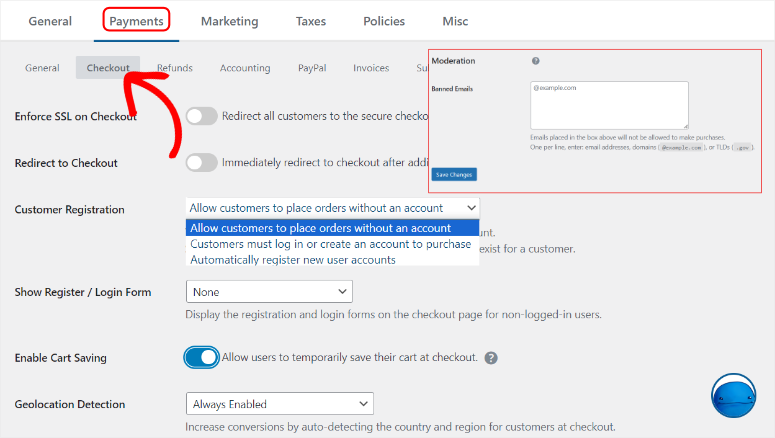
Jika Anda puas dengan pengaturan gateway pembayaran Anda, pilih Simpan di bagian bawah halaman. Selesai, Anda siap menerima pembayaran untuk produk digital Anda.
Selanjutnya, mari kita lihat bagaimana Anda dapat mengatur email sehingga Anda dapat berkomunikasi dengan pengguna Anda.
Langkah 4: Konfigurasikan Tanda Terima Email Anda
Pertama, izinkan kami menyesuaikan struk pembelian yang akan diterima pelanggan Anda. Anda dapat menyesuaikannya untuk berterima kasih kepada pengguna Anda karena telah melakukan pembelian atau menawarkan langkah pasca pembelian untuk menjadikan pengalaman pengguna mereka lebih baik.
Untuk melakukan ini, buka Unduhan » Email untuk membuka halaman di mana Anda akan melihat semua email Unduhan Digital Mudah seperti Tanda Terima Pembelian, Pengembalian Dana Dikeluarkan, dan banyak lagi yang telah disiapkan untuk Anda. Anda dapat dengan mudah mengaktifkan email siap pakai ini menggunakan tombol sakelar di bawah Status .
Selain itu, Anda juga dapat memilih tombol “Tambahkan Email Baru”. Dengan ini, Anda dapat membuat email khusus seperti Tambahkan Pemberitahuan Perpanjangan Lisensi, Tambahkan Pengingat Berlangganan, dan Tambahkan per Email Produk.
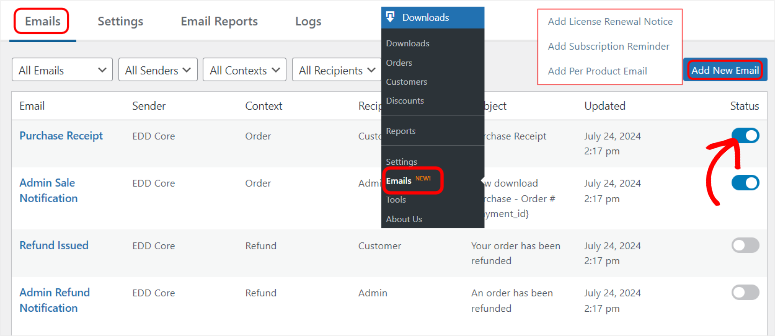
Namun untuk tutorial ini, kami akan fokus pada penyesuaian email yang sudah jadi daripada membuat yang baru.
Untuk memulai, buka tab “Pengaturan” di bawah Email. Di sini, pertama-tama, pilih Templat dari dropdown jika Anda sudah membuatnya. Kemudian, pilih tombol “Lampirkan File” untuk mengunggah Logo perusahaan Anda. Ini akan membuat tanda terima email Anda lebih pribadi dan membantu kesadaran merek.
Selanjutnya, isi kotak teks “Dari Nama” dan “Dari Email” sehingga pengguna Anda mengetahui siapa yang mengirimi mereka email dan mereka juga mendapatkan alamat email balasan untuk digunakan jika mereka perlu menghubungi mereka. Ini juga menambah kredibilitas bisnis Anda karena pengguna Anda mendapatkan titik komunikasi yang cepat.
Sekarang, Anda juga disarankan untuk menambahkan Penerima Email Admin agar salinan tanda terima dapat dikirimkan ke tim Anda.
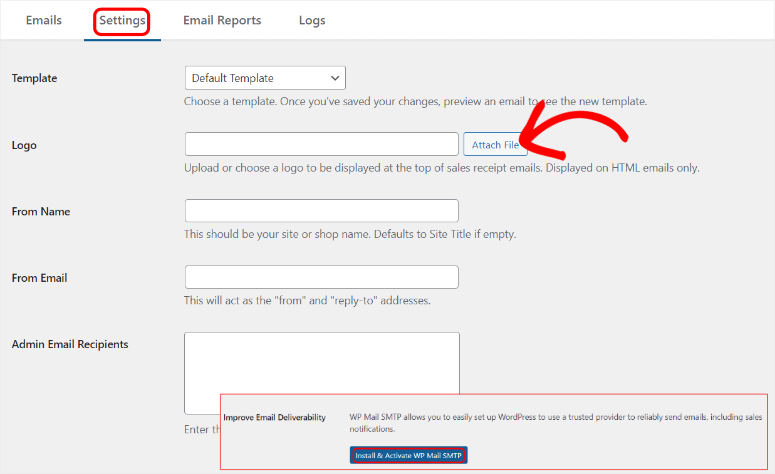
Terakhir, Anda juga dapat mengatur EDD sehingga Anda menerima dan mengirim email langsung di dashboard WordPress Anda. Untuk ini, Easy Digital Downloads menyarankan Anda mengatur layanan SMTP email dan khususnya, SMTP WP Mail.
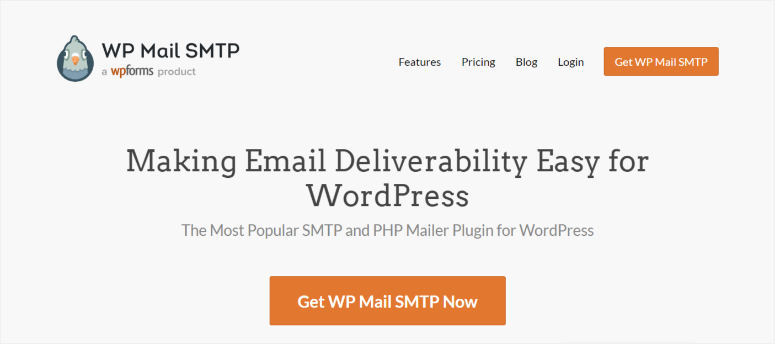
WP Mail SMTP adalah plugin surat WordPress terbaik. Ini dapat meningkatkan tingkat keberhasilan email Anda, menawarkan peringatan kegagalan email, koneksi cadangan, pelacakan email, dan banyak lagi. Anda dapat memulai dengan versi gratis WP Mail SMTP untuk melihat apa yang ditawarkannya.
Lihat ulasan SMTP WP Mail terbaru di sini.
Sekarang, ketika Anda puas dengan penyesuaian tanda terima email Anda, tekan "Simpan Perubahan". Bagus sekali! Anda sekarang dapat mengirim tanda terima email setelah pengguna Anda melakukan pembelian.
Langkah 5: Buat Produk Digital Pertama Anda
Setelah metode pembayaran dan email tanda terima ditetapkan, Anda dapat menambahkan produk digital ke situs WordPress yang ingin Anda jual. Sekarang, ingatlah bahwa semua produk digital di Produk Easy Digital disebut “Unduhan .” Hal ini memastikan proses pembuatan produk digital menjadi sangat mudah dan tidak ada kebingungan.
Jadi untuk mulai menambahkan produk, buka Unduhan di dasbor WordPress Anda dan pilih Tambah Baru di bagian atas halaman.
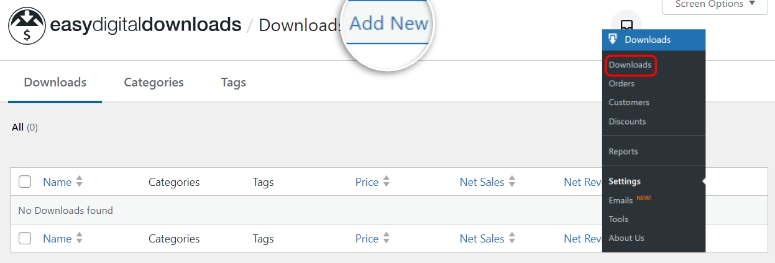
Di halaman berikutnya, Anda akan melihat bahwa halaman pembuat Easy Digital Downloads tampak seperti pembuat blok halaman WordPress asli. Ini memastikan Anda tidak mengalami kurva belajar. Faktanya, Anda akan menggunakan blok WordPress untuk membangun halaman produk digital.
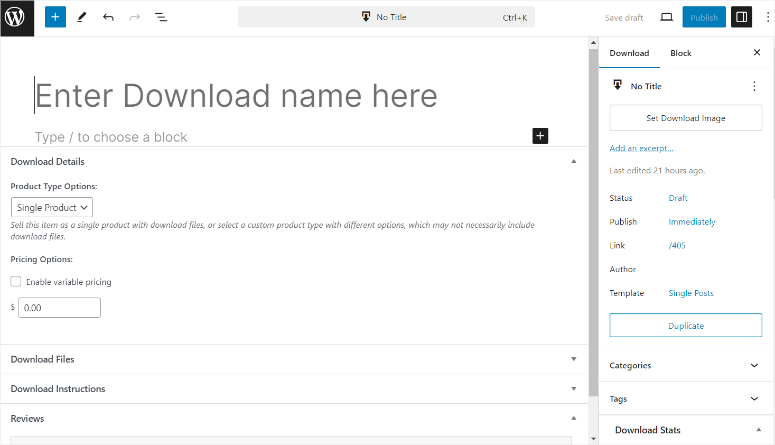
Mari kami tunjukkan caranya.
Pertama, ketikkan nama produk di header pembuat halaman. Kemudian, di Detail Unduhan di bawah “Opsi Jenis Produk,” pilih “Produk Tunggal” dari opsi tarik-turun untuk tutorial ini.
Anda juga dapat menambahkan beberapa produk ke halaman jika Anda memilih “Paket.” Dan jika produk digital Anda adalah layanan, pilih “Layanan.” Kemudian, di “Opsi Harga”, ketikkan harga produk digital.
Sekarang, mari kita tambahkan lebih banyak informasi tentang produk dengan memilih tanda Plus (+) untuk membuka blok WordPress.
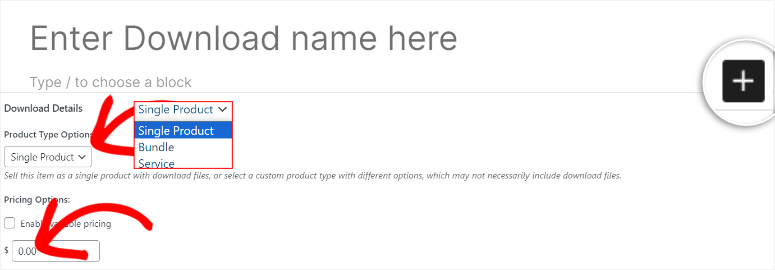
Anda juga dapat membuka Blok WordPress di sebelah kanan dengan memilih ikon Plus (+) untuk membuka bilah pencarian. Dari sini, Anda dapat menambahkan gambar tambahan, header, blok paragraf konten, dan lainnya untuk menata halaman produk Anda.
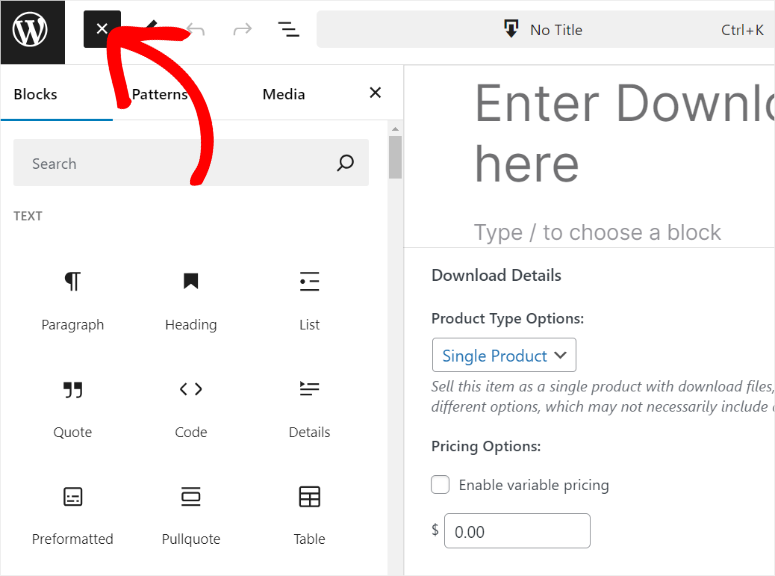
Kemudian, di bawah “Unduh File”, buka Nama File untuk memasukkan nama produk. Nama file akan menjadi teks yang akan diklik pelanggan untuk mendownload file. Kemudian, tekan ikon tautan di bawah “URL File” untuk membuka Perpustakaan WordPress Anda.
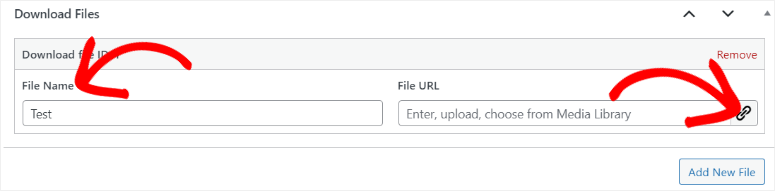
Di sini pilih file digital yang ingin Anda jual dari perpustakaan Anda atau seret dan lepas item dari komputer Anda untuk mengunggah produk ke WordPress. Setelah ini, pilih “Sisipkan ke Unduh” untuk menambahkan produk digital Anda ke halaman Anda.
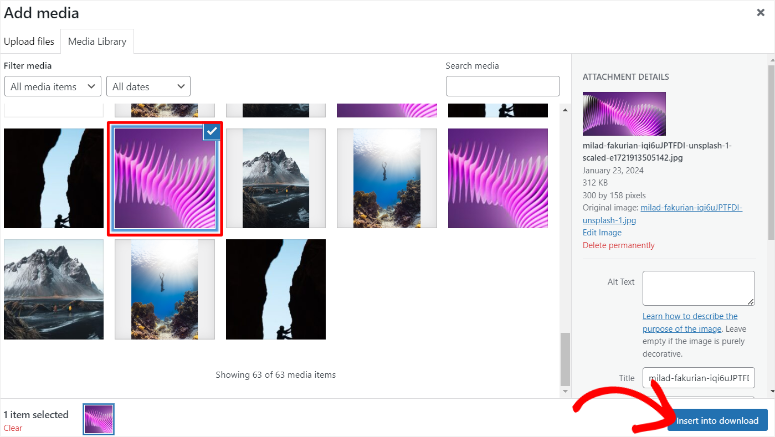
Jika Anda ingin beberapa produk digital di halaman tersebut, Anda dapat memilih “Tambahkan File baru” di bawah “Unduh File” untuk membuat tab lain guna menambahkan produk baru.
Di bawahnya, Anda dapat menambahkan “Instruksi Unduhan” untuk memastikan pengguna Anda tahu persis apa yang harus dilakukan.
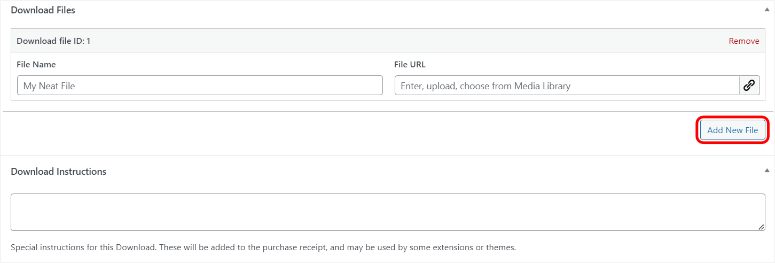
Sekarang, di sisi kanan halaman pembuat produk digital Anda, pilih Setel Unduh Gambar . Di sinilah Anda akan mengunggah gambar unggulan produk Anda, yang akan muncul di halaman produk dan toko online Anda.
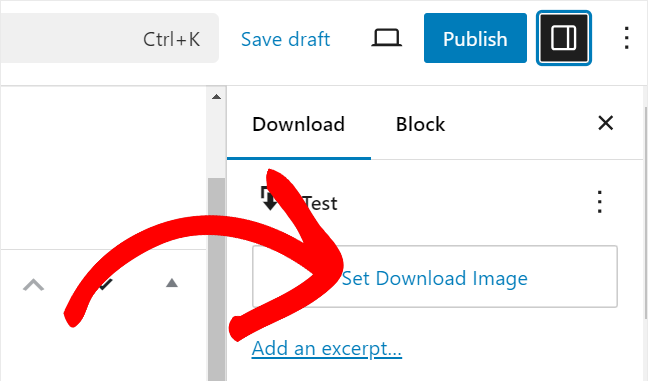
Kemudian di bawahnya, Anda akan menemukan tab Pengaturan Unduhan . Di sini, atur Batas Pengunduhan File, Status Pengembalian Dana, dan Jendela Pengembalian Dana.
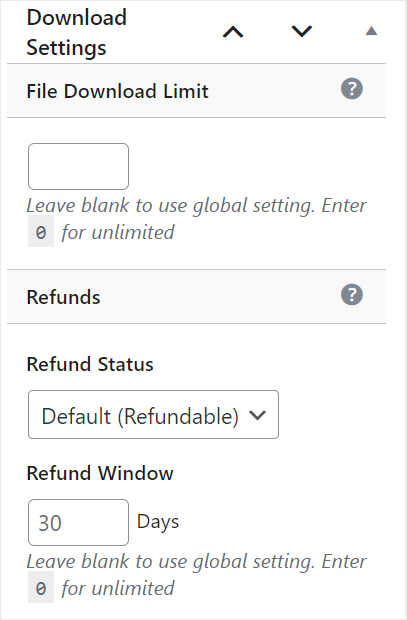
Setelah ini, buka “Opsi Tombol.” Anda dapat memutuskan untuk menyembunyikan tombol beli dengan kotak centang, yang berguna saat Anda kehabisan stok atau tidak ingin lagi menjual produk.
Pada tarik-turun “Perilaku Tombol Beli”, pilih Tambahkan ke Keranjang atau Beli Sekarang sebagai pesan ajakan bertindak Anda.
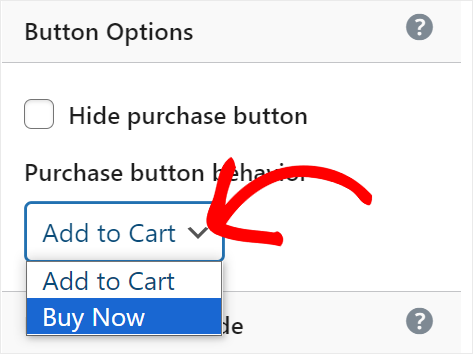
Setelah Anda selesai melakukannya, pilih Publikasikan dan Unduhan Digital Mudah akan membuat halaman baru untuk produk digital Anda . Sekarang sudah aktif dan siap dijual. Untuk melihat tampilan produk dari sudut pandang pelanggan, klik Lihat Unduh, dan Anda akan diarahkan ke halaman produk.
Anda juga mendapatkan kode pendek yang memungkinkan Anda menambahkan produk ke halaman mana pun yang ada atau area siap widget di situs Anda.
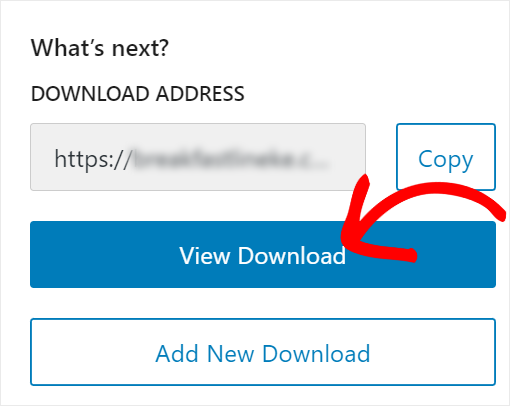
Sekarang di halaman produk digital, Anda akan melihat gambar unggulan dan semua detail produk. Yang harus dilakukan klien Anda hanyalah memilih tombol “Beli” atau tombol ajakan bertindak apa pun yang telah Anda sesuaikan.
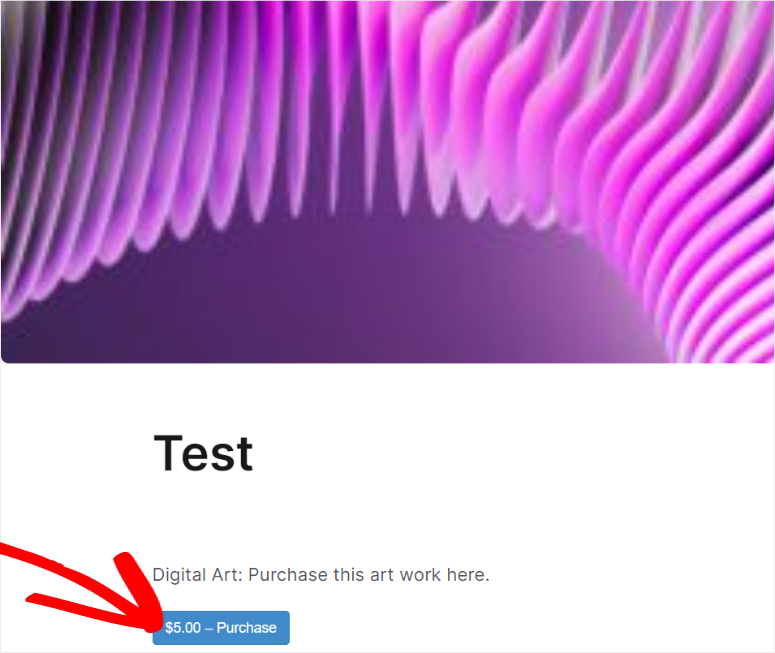
Setelah ini, pengguna Anda akan segera diarahkan ke halaman checkout untuk menyelesaikan transaksi.
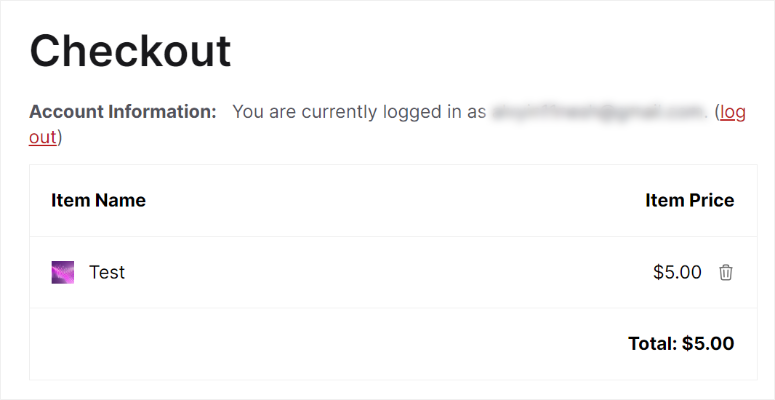
Itu dia! Anda sekarang dapat menjual produk digital Anda dengan Easy Digital Downloads.
Gunakan WPForms untuk Menjual Produk Digital
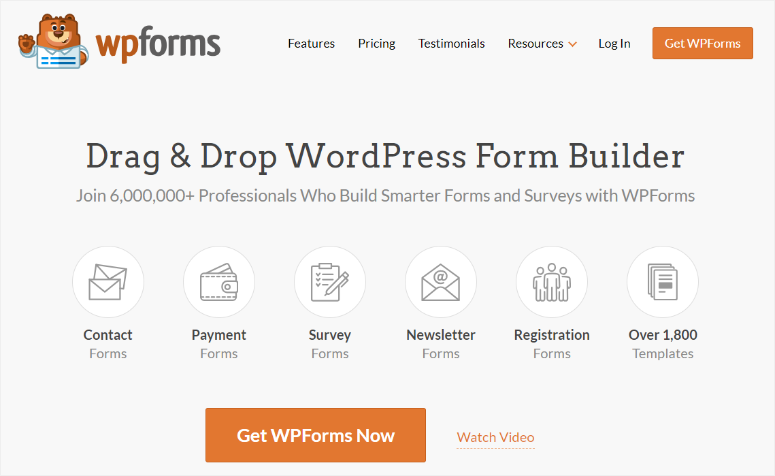
WPForms adalah pembuat formulir seret dan lepas terbaik. Muncul dengan +1800 templat siap pakai yang dapat Anda mulai buat. Selain itu, plugin pembuat formulir ini juga memungkinkan Anda menambahkan elemen formulir dengan antarmuka seret dan lepas sehingga Anda dapat mendesain formulir dengan nyaman.
Itu juga dilengkapi dengan Logika Bersyarat yang memungkinkan pengguna Anda hanya melihat bidang tertentu tergantung pada tanggapan mereka. Ini bagus untuk menjual produk digital karena dapat memastikan pengguna Anda tidak merasa kewalahan dan hanya fokus pada produk yang mereka minati.
Formulir juga banyak digunakan dan dipahami oleh banyak pengguna internet, sehingga memudahkan mereka untuk melakukan proses pembayaran dengan cepat. Ditambah lagi, WPForms akan mengirimkan produk digital langsung ke email pengguna Anda, memastikan produk aman dan disimpan dengan aman.
Lihat ulasan WPForms terbaru di sini.
Langkah 1: Instal dan Aktifkan Plugin WPForms
Seperti Easy Digital Downloads, WPForms memiliki versi gratis yang dilengkapi dengan fitur formulir dasar. Namun kami merekomendasikan versi Pro untuk mengakses semua 1800+ templat siap pakai dan banyak fitur premium. Selain itu, Anda hanya dapat mengakses templat Formulir Pengunduhan Konten, yang akan kita gunakan dalam tutorial ini dalam paket Pro.
Jadi, untuk memulai, kunjungi situs web resmi WPForms dan beli paketnya. Kemudian, masuk ke akun WPForms Anda dan pilih tab Unduhan .
Di sini, pilih Unduh WPForms untuk menyimpan file ZIP plugin ke PC Anda. Juga, ingatlah untuk menyalin “Kunci Lisensi.”
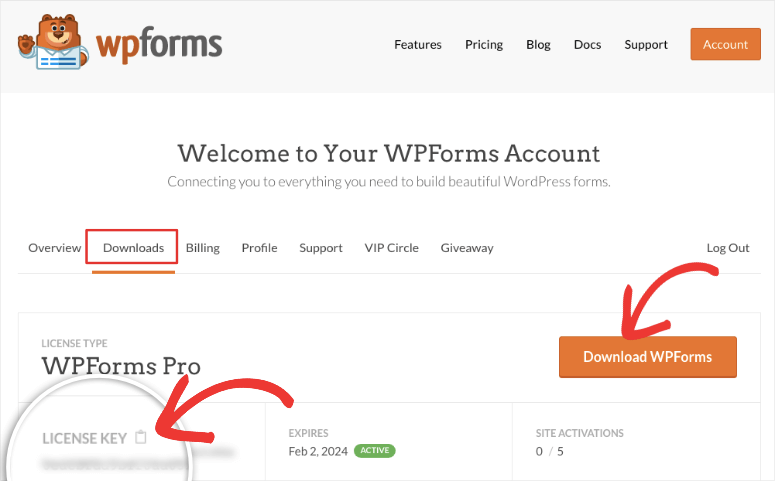
Selanjutnya adalah menginstal plugin yang baru saja Anda download.
Buka dashboard WordPress Anda, dan sekali lagi Anda akan mengikuti langkah yang sama seperti yang Anda lakukan untuk menginstal Plugin Easy Digital Downloads di atas. Jadi pergilah ke Plugins »Add New Plugin dan instal serta aktifkan WPForms.

Terakhir, verifikasi kunci lisensi Anda dengan membuka WPForms »Pengaturan . Kemudian, di bawah tab “Umum”, tempelkan Kunci Lisensi yang Anda salin, dan tekan “Verifikasi Kunci”.
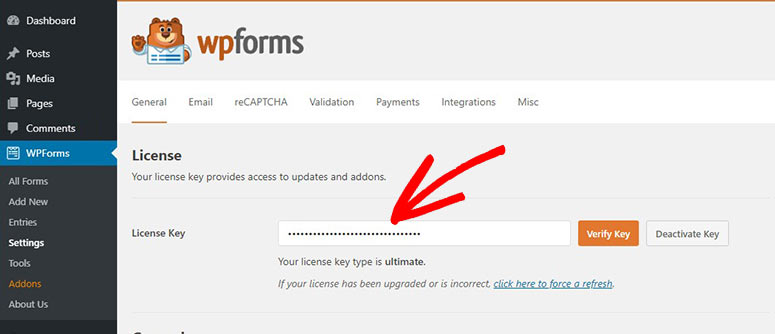
Selamat! Plugin WPForms Anda dan fitur Pro-nya sekarang siap digunakan.
Langkah 2: Siapkan Gerbang Pembayaran WPForms
Sekarang, agar Anda dapat menerima pembayaran untuk produk digital langsung di formulir Anda, Anda perlu menyiapkan setidaknya satu gateway pembayaran. Solusi terbaik dan termudah untuk ini adalah dengan menggunakan gateway pembayaran WPForms.
Untuk tutorial ini, kami akan menyiapkan gateway pembayaran Stripe WPForms. Seperti saat menggunakan Easy Digital Downloads, proses pengaturan Stripe sangat mudah.
Perhatikan bahwa jika Anda ingin menggunakan logika kondisional untuk pembayaran yang dapat membantu mengurangi biaya transaksi, Anda perlu menginstal addon Stripe Pro . Addon ini hanya tersedia untuk paket Pro.
Untuk mengatur Stripe Pro, buka WPForms »Addons di dashboard WordPress Anda. Di sini, gunakan bilah pencarian untuk menemukan addon dan menginstal serta mengaktifkannya.
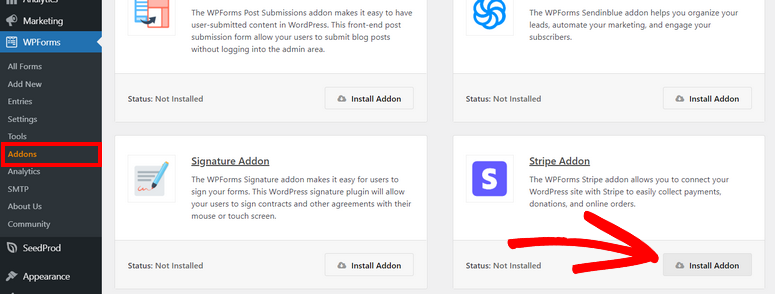
Namun Anda juga dapat menggunakan koneksi WPForms Stripe asli, yang juga tersedia di plugin gratis. Untuk tutorial ini, kami akan menggunakan addon Stripe Pro untuk menunjukkan kepada Anda semua yang dapat Anda lakukan dengannya untuk membantu Anda menjual barang digital dengan lebih efektif.
Setelah Anda mengaktifkan addon Stripe Pro, buka WPForms » Pengaturan , lalu pilih tab Pembayaran . Di sini, pilih “Connect With Stripe” untuk memulai proses integrasi.
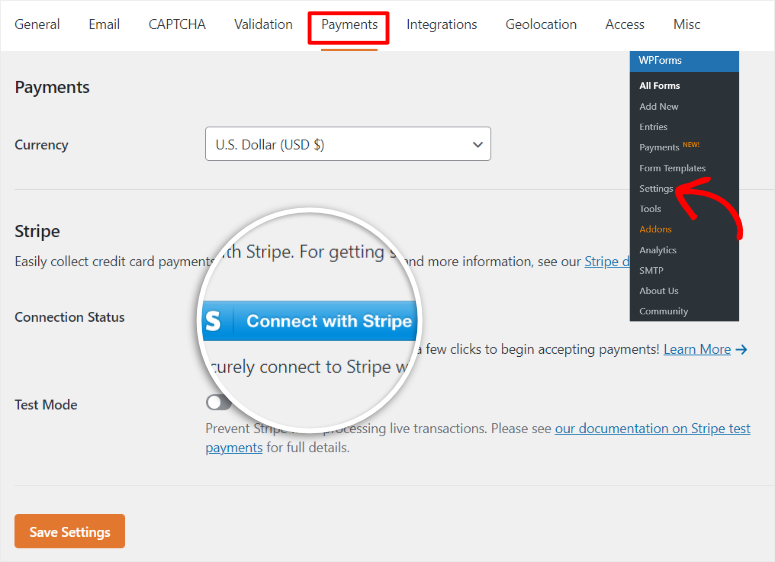
Halaman login akan muncul, tempat Anda memasukkan detail login Stripe Anda. Jika Anda tidak memiliki akun Stripe, Anda dapat membuatnya di halaman yang sama. Baik Anda membuat Akun Stripe baru atau menggunakan akun yang sudah ada, proses koneksinya sangat sederhana.
Yang harus Anda lakukan adalah mengikuti langkah-langkah yang disediakan oleh Stripe dan WPForms untuk membuat koneksi. Anda akan memberikan informasi pribadi dan bisnis Anda dalam proses yang lancar dan efisien.
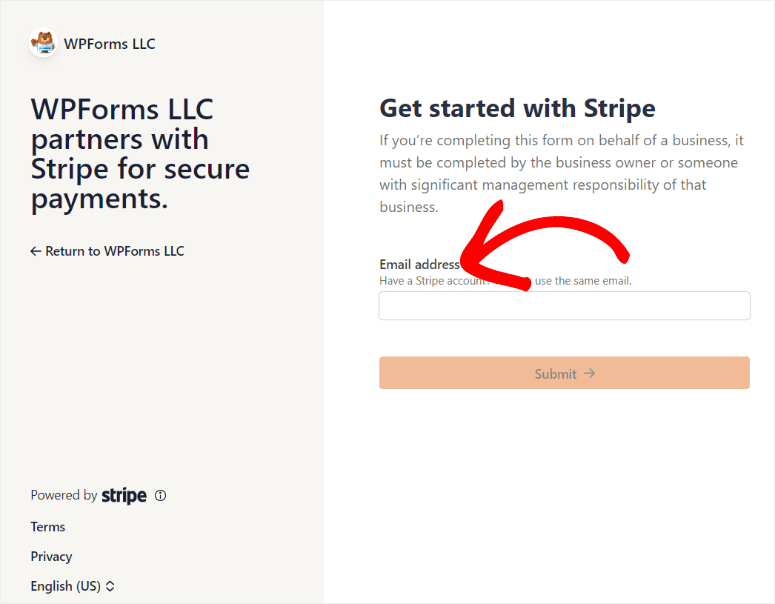
Setelah ini, Anda akan diarahkan kembali ke dashboard WordPress Anda, dan tanda centang hijau akan muncul di Status Koneksi untuk menunjukkan bahwa integrasi berhasil.
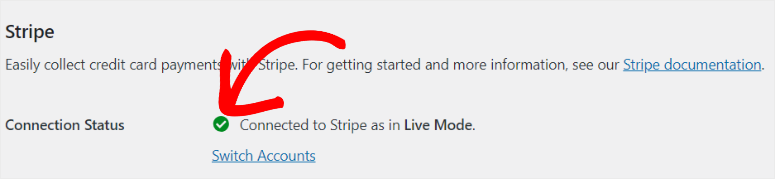
Besar! Pada tahap ini, Anda siap menerima pembayaran melalui Stripe menggunakan WPForms.
Langkah 3: Buat dan Sesuaikan Formulir Unduhan Anda
Pada langkah ini, kita akan membuat formulir dari template yang akan Anda gunakan untuk menjual produk digital Anda.
Untuk membuat formulir, pilih WPForms di dashboard WordPress Anda dan tekan “Tambah Baru” untuk membuka halaman template. Kemudian, ketikkan nama untuk formulir Anda dan pilih templat dari yang tersedia.
Untuk menambahkan produk digital ke situs Anda dengan WPForms, kami akan menggunakan templat Formulir Unduhan Konten. Karena ada begitu banyak Templat formulir yang ditawarkan oleh WPForms, Anda bisa menggunakan bilah pencarian atau filter di sebelah kiri halaman Templat untuk menemukan yang Anda inginkan.
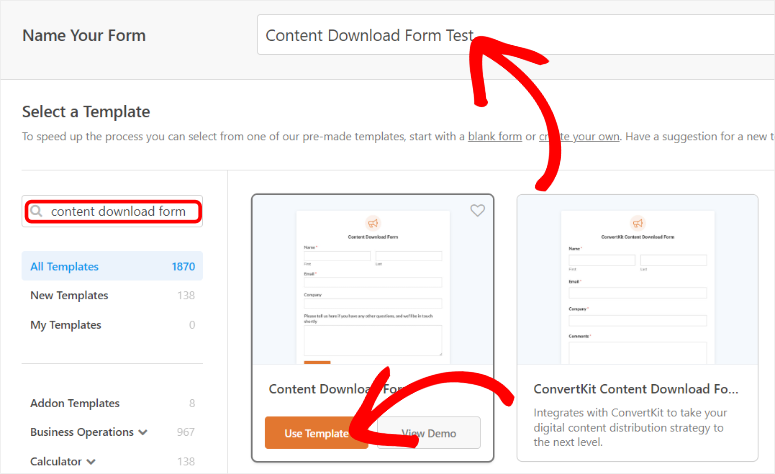
Setelah ini, Anda akan diarahkan ke pembuat WPForms seret dan lepas dengan semua bidang templat yang sudah ditambahkan sebelumnya. Namun kami perlu mempersonalisasikannya untuk memastikan proses pembelian produk digital pengguna Anda lancar.
Jadi bagaimana Anda menyesuaikan templat Formulir Unduhan Konten WPForms?
Seperti disebutkan, templat Formulir Pengunduhan Konten akan dilengkapi dengan empat bidang yang telah ditempatkan untuk membantu Anda mencatat informasi penting pelanggan, termasuk nama, alamat email, dan nama perusahaan. Bidang tersebut akan ditempatkan di sisi kanan layar di jendela pratinjau.
Anda dapat menambahkan kolom formulir lainnya, termasuk barang yang ingin Anda jual dari daftar kolom di sebelah kiri.
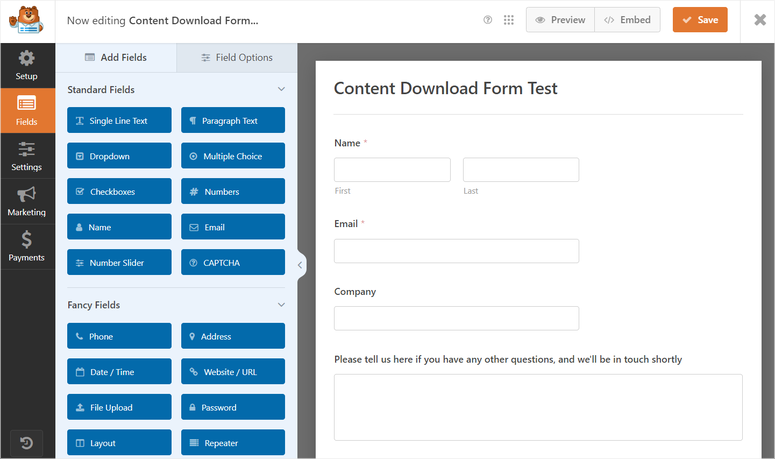
Sekarang, WPForms, memungkinkan Anda menjual beberapa produk digital dalam bentuk yang sama. Hal ini memungkinkan Anda membuat format berbeda untuk produk yang sama, memberi harga berbeda, dan menjual semuanya dari tempat yang sama.
Untuk melakukan ini, seret dan lepas bidang Beberapa Item di bawah “Bidang Pembayaran” pada pembuat formulir.
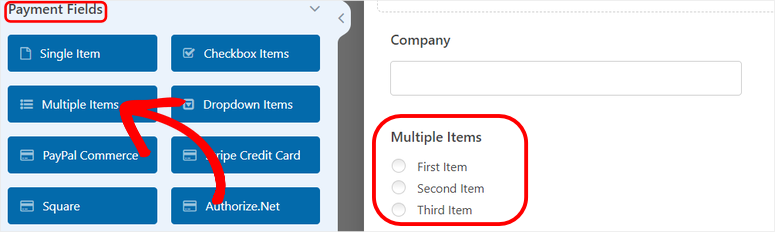
Edit Label, Nama barang, dan Harga seperti yang ditunjukkan di bawah ini. Anda dapat membuat rencana berbeda dalam bentuk daftar sehingga pengguna Anda dapat dengan cepat membandingkan dan memilih rencana yang mereka inginkan.
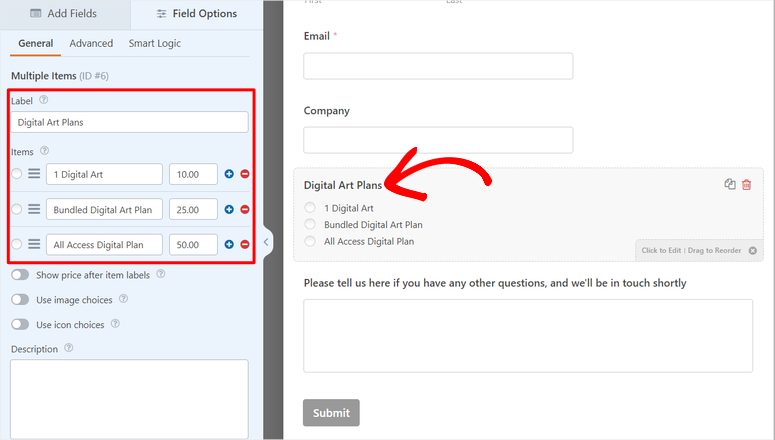
Sekarang, dengan WPForms, Anda dapat membuat produk Anda tampil seperti di situs eCommerce populer seperti WooCommerce. Anda dapat menambahkan harga di bawah gambar produk dengan tombol sakelar yang Anda temukan di bidang Beberapa Item. Selain itu, Anda juga dapat mengaktifkan gambar produk dengan tombol sakelar lainnya.
Setelah gambar diaktifkan, opsi bidang baru akan muncul. Di sini, pilih “Unggah Gambar” di bawah setiap item digital dan tambahkan gambar dari galeri WordPress Anda atau unggah gambar dari PC Anda.
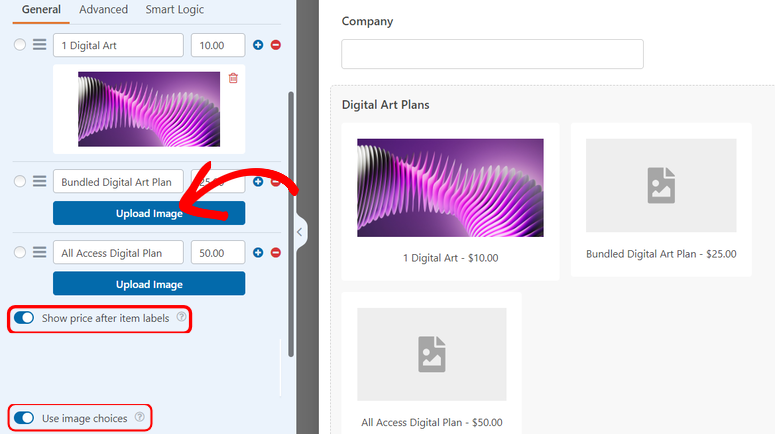
Jika Anda ingin menghindari kekacauan pada formulir Anda dengan mengurangi jumlah gambar di dalamnya, Anda dapat mengaktifkan “Gunakan Pilihan Ikon” dengan tombol sakelar, dan WPForms akan menggunakan ikon alih-alih gambar untuk mengilustrasikan produk digital Anda.
Alternatifnya, daripada menggunakan bidang Beberapa Item, Anda dapat menggunakan daftar dropdown. Hal ini memungkinkan pengguna Anda membeli beberapa item digital dari bentuk yang sama dan pada waktu yang sama dengan mudah. Hal yang baik tentang WPForms, Anda akan mengikuti proses yang sama seperti yang Anda lakukan untuk menyesuaikan bidang Beberapa Item.
Yang harus Anda lakukan adalah menambahkan bidang Item Dropdown dari bagian “Bidang Pembayaran”, lalu seret dan lepas ke dalam formulir di sebelah kanan Anda. Itu dia.
Selanjutnya, setelah dasar-dasarnya disiapkan, Anda dapat mengkustomisasi formulir dengan cara apa pun yang Anda inginkan untuk menjadikannya unik untuk situs Anda. Namun ingat, formulir yang panjang sering kali memiliki tingkat pengabaian formulir yang tinggi. Oleh karena itu, penting untuk hanya menambahkan bidang yang relevan ke formulir Anda.
Langkah 4: Aktifkan Stripe di Formulir Anda
Setelah Anda puas dengan formulir Anda, sekarang saatnya mengaktifkan opsi pembayaran untuk formulir tersebut. Untuk tutorial ini, kita akan menggunakan Stripe sekali lagi.
Pertama, buka “Bidang”, dan navigasikan ke bidang “Pembayaran”. Di sini, seret dan lepas bidang Stripe Credit Cart ke lokasi formulir yang Anda inginkan untuk menampilkannya. Bidang Stripe sudah berisi semua detail pembayaran penting yang perlu diberikan oleh pengguna Anda, jadi Anda tidak perlu menyesuaikannya.
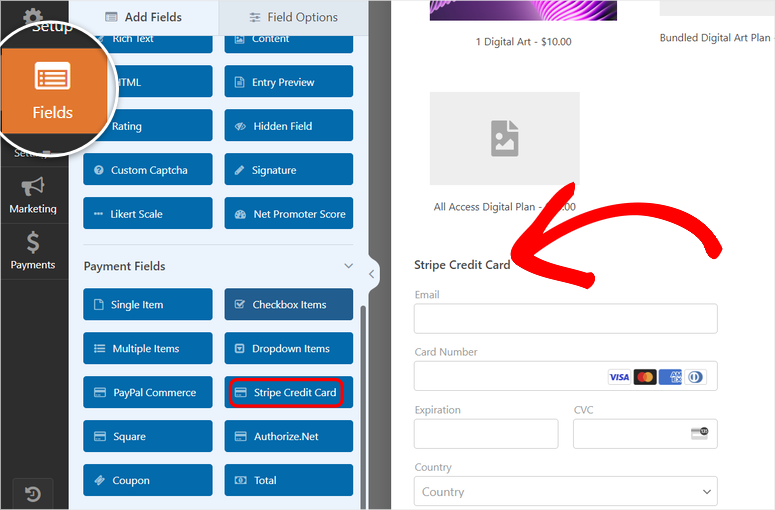
Setelah selesai, pergi ke paling kiri dan pilih tab Pembayaran untuk membuka semua opsi pembayaran yang dapat Anda tambahkan ke formulir Anda. Untuk tutorial ini, kita akan menggunakan Stripe, yang juga merupakan gateway pembayaran yang direkomendasikan untuk WPForms.
Kemudian, gunakan tombol sakelar untuk mengaktifkan Pembayaran Satu Kali, yang akan membuka opsi Pemetaan.
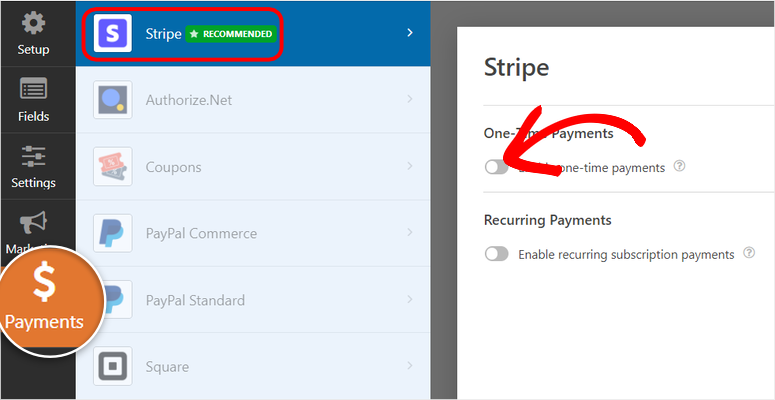
Pemetaan akan membantu menghubungkan berbagai bidang WPForms ke bidang yang relevan di bidang gateway Stripe Anda.
Pertama, tambahkan Deskripsi Pembayaran yang sesuai dengan barang digital Anda. Misalnya, untuk tutorial ini, Deskripsi Pembayaran kami adalah “Pembayaran Seni Digital.”
Di bawahnya, gunakan menu tarik-turun di bawah setiap judul untuk memetakan formulir Anda.
- Tanda Terima Pembayaran Stripe terhubung ke “Email”
- Email Pelanggan terhubung ke “Email”
- Nama Pelanggan terhubung ke “Nama”
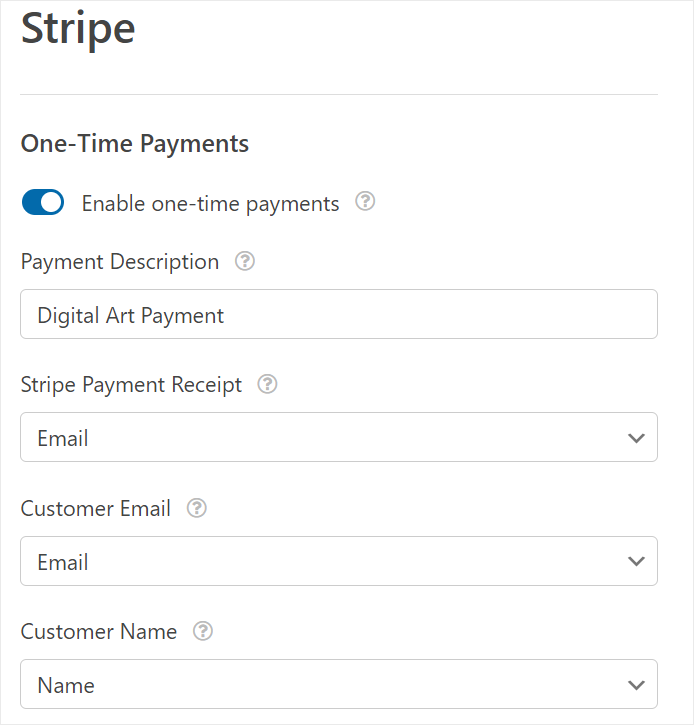
Lihat artikel ini jika Anda ingin menambahkan pembayaran berulang ke formulir Anda.
Pada titik ini, Anda siap menambahkan produk digital untuk dijual di formulir Anda.
Langkah 5: Tambahkan Tautan Unduhan Produk Digital
Pada langkah ini, kami ingin menyiapkan produk digital sehingga pengguna mendapatkan link download di email. Seperti disebutkan, ini adalah sistem hebat untuk menjamin keamanan dan keselamatan produk digital Anda.
Selain itu, ini juga meningkatkan tingkat buka email Anda, yang pada gilirannya dapat meningkatkan Skor Pengirim Email Anda. Ini berarti buletin Anda lebih mungkin diterima di kotak surat prioritas pengguna.
Pertama, buka tab “Pengaturan” di pembuat formulir Anda dan pilih Notifikasi . Di sini, pilih Tambahkan Pemberitahuan Baru untuk membuka popup baru tempat Anda akan mengetikkan nama notifikasi.
Setelah ini, pilih “Ok” untuk diarahkan ke halaman pembuatan notifikasi email.
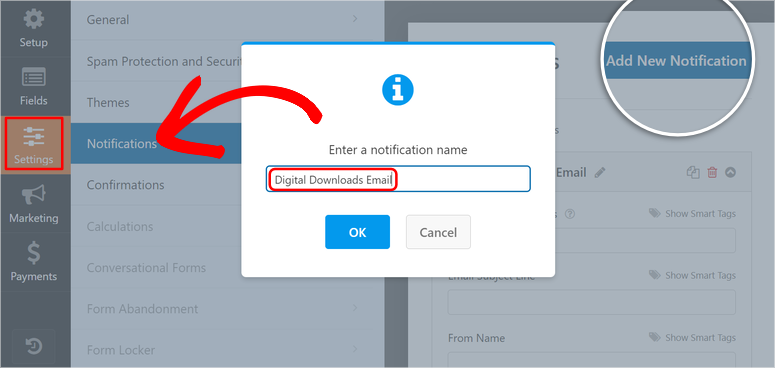
Selanjutnya, sesuaikan tampilan notifikasi. Karena email akan dikirim ke pembeli, kita perlu menyesuaikan email untuk pengguna.
Untuk memulai, hapus “ {admin_email} ” pada bagian “Kirim ke Email”, lalu tekan Tampilkan Tag Cerdas . Setelah ini, pilih “Email” dari menu tarik-turun. Ini akan memetakan email yang akan digunakan pengguna Anda untuk mendaftar produk di bagian ini.
Selanjutnya, di bilah teks baris “Subjek”, sesuaikan judul email agar sesuai dengan audiens Anda. Anda dapat memilih sesuatu seperti “Unduhan Digital Anda Sudah Siap!”
Setelah ini, buka Dari Nama dan tambahkan Tag Cerdas “Nama” dari menu tarik-turun. Kemudian di “Dari Email”, tambahkan alamat email Anda.
Namun jika Anda ingin menghindari konflik dalam pengiriman, kami sarankan Anda mengunduh WP Mail SMTP; dengan cara ini, Anda dapat mengirim email langsung dari WordPress.
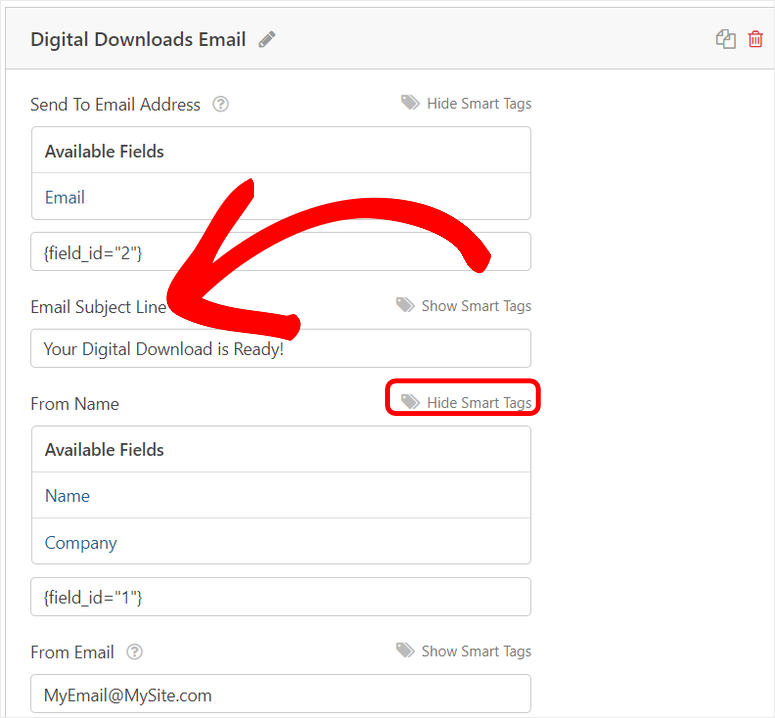
Di bawahnya, gunakan Tag Cerdas untuk kotak teks “Balas Ke” untuk menambahkan tag “Nama” sehingga email ditujukan kepada pembeli di judul pesan.
Selanjutnya, gulir ke bawah ke bagian Pesan Email dan ketik pesan ke pelanggan Anda. Untuk melakukan ini, pertama-tama hapus tag “ {all_fields} ” sehingga Anda dapat menambahkan pesan khusus dan tautan unduhan.
Selanjutnya, buka Tag Cerdas dan tambahkan tag Nama , dan tag tersebut akan muncul di kotak Pesan sebagai {field_id=”1″}. Tergantung pada penempatan field pada formulir, nomor tag dalam tanda kutip (“1”) dapat berupa nomor apa saja.
Kemudian di kotak pesan, buka email Anda dengan menangani pengguna dengan salam seperti "halo." Kemudian, tempatkan tag pintar "Nama" di sebelah pembuka email Anda (misalnya, halo). Menambahkan tag pintar "Nama" memastikan bahwa nama pengguna juga muncul di tubuh pesan.
Jadi pesan Anda bisa seperti ini:
Halo {field_id = ”1 ″}
Seni digital Anda siap untuk diunduh! Terima kasih telah membeli produk kami!
Unduh salinan Anda di sini: linktothefile.com
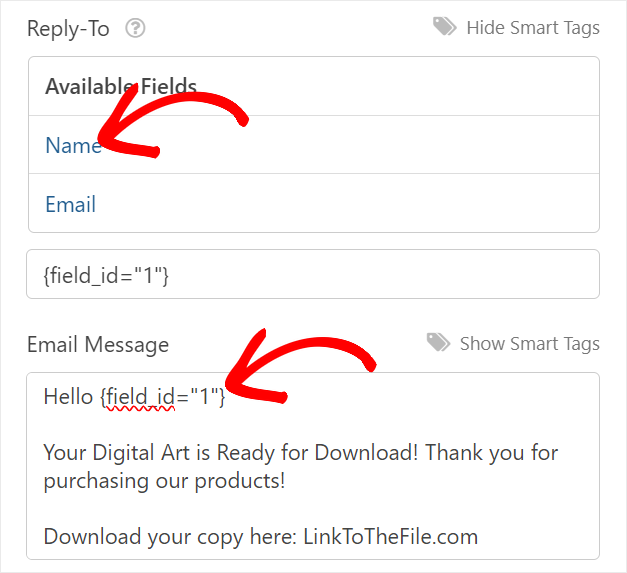
Pelanggan Anda sekarang akan menerima email ini untuk mengunduh pembelian mereka setelah mereka membayar dan mengirimkan formulir.
Tetapi bagaimana jika Anda tidak ingin mengirim email kepada pengguna Anda untuk mengambil produk digital?
Sekali lagi, WPForms memiliki solusi sederhana untuk ini. Itu membuatnya sangat sederhana bagi mereka untuk mendapatkan tautan unduhan segera setelah mereka membayarnya di formulir Anda.
Yang harus Anda lakukan adalah, pergi ke Pengaturan »Konfirmasi .
Kemudian, di bawah jenis konfirmasi , Anda memiliki tiga opsi. Opsi "Tampilkan Halaman" membawa pengguna ke halaman lain di situs Anda di mana mereka dapat mengunduh konten. "Pergi ke URL" membawa mereka ke situs web eksternal di mana mereka dapat mengunduh file.
Untuk tutorial ini, kami akan memilih, pesan .
Dengan pendekatan ini, yang harus Anda lakukan adalah mengetik pesan singkat berterima kasih kepada pengguna untuk membeli produk digital. Kemudian tambahkan tautan secara langsung di kotak pesan agar mereka dapat mengunduh produk.
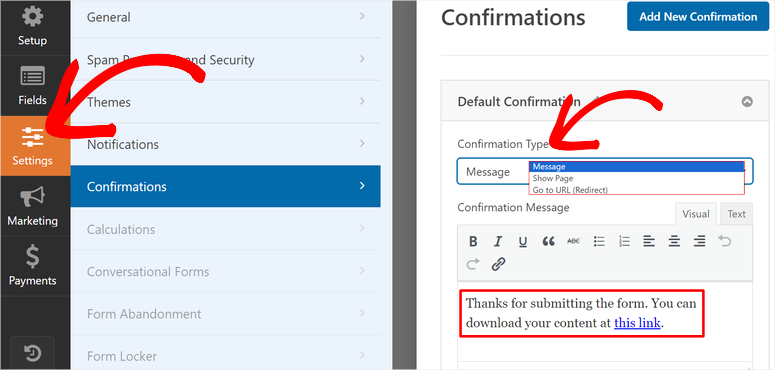
Formulir Produk Unduhan Digital Anda sudah siap. Satu -satunya hal yang tersisa - hidup!
Langkah 6: Publikasikan formulir unduhan digital Anda
Untuk melakukan ini, pilih Embed di bagian atas halaman Form Builder. Jendela popup akan muncul dengan dua opsi: Pilih halaman yang ada dan buat halaman baru.
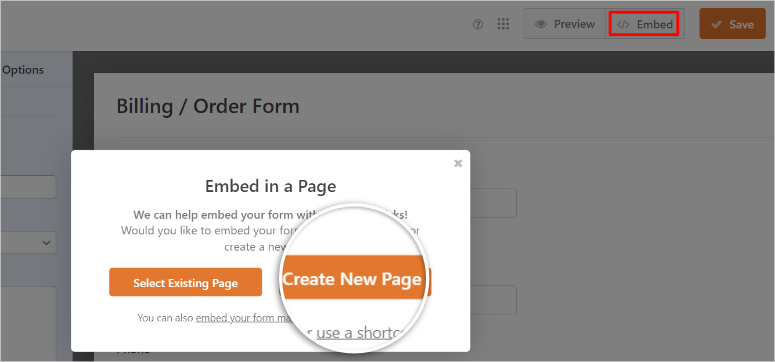
Untuk tutorial ini, kami akan memilih "Buat Halaman Baru." Setelah Anda memilih opsi ini, ketik nama untuk formulir pada sembulan berikutnya dan tekan "Let's Go" untuk membuka editor blok halaman baru.
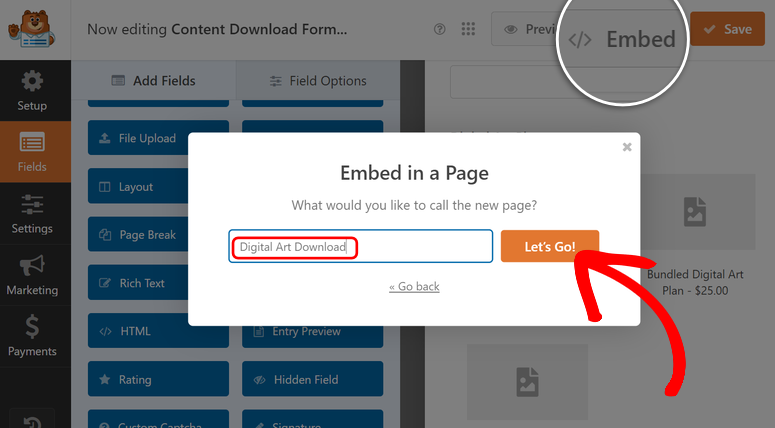
Pada editor blok halaman, pilih tab “Halaman” di sudut paling kanan. Kemudian di bawah opsi ini, tekan “Set Featured Image” untuk menambahkan lebih banyak daya tarik visual ke formulir Anda.
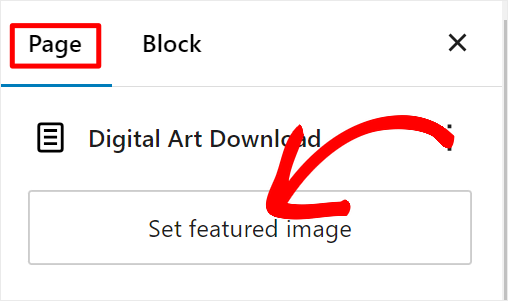
Pada titik ini, formulir Anda siap digunakan. Yang perlu Anda lakukan hanyalah menekan “Terbitkan”, dan formulir pembelian unduhan digital Anda akan ditayangkan.
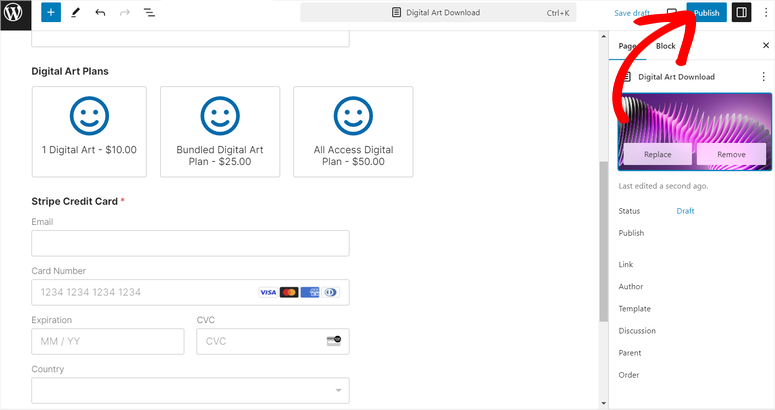
Selamat! Unduhan digital Anda sekarang sudah aktif dan siap dijual.
Bonus: Tambahkan Formulir WPForms ke halaman arahan dengan Konversi Tinggi
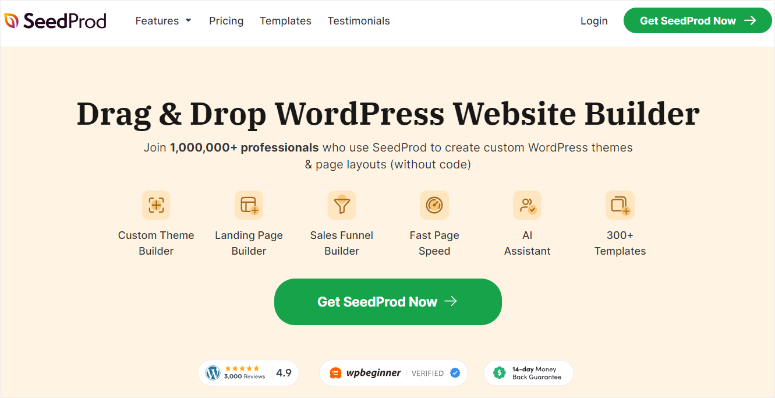
SeedProd adalah pembuat halaman arahan dan situs web seret dan lepas terbaik. Muncul dengan lebih dari 300 templat dan dapat membantu Anda membuat tema khusus yang indah yang dapat Anda gunakan di seluruh situs WordPress Anda. Plus, ia hadir dengan lebih dari 90 blok untuk membantu mendesain situs web Anda dengan cepat tanpa menyentuh sebaris kode pun.
SeedProd sangat kuat karena memungkinkan Anda membuat jenis situs web apa pun yang Anda inginkan. Namun yang terpenting, ini memungkinkan Anda untuk menghubungkannya dengan plugin WordPress kuat lainnya seperti WPForms sehingga Anda dapat menambahkan fungsionalitas ke situs Anda.
Namun penting untuk diingat bahwa SeedProd adalah pembuat situs web. Jika Anda tidak ingin menggunakannya untuk membangun situs Anda, Anda dapat melewati instalasi SeedProd dan langsung menggunakan WPForms dengan pembuat situs apa pun yang Anda inginkan.
Lihat ulasan SeedProd terbaru di sini.
Langkah 1: Instal dan Aktifkan Plugin SeedProd
Untuk memulai, unduh plugin SeedProd dan instal. Tersedia versi gratis dengan fitur-fitur utama, tetapi Anda memerlukan versi Pro untuk menggunakan fitur-fitur canggih yang menambahkan formulir.
Untuk mendapatkan versi Pro, kunjungi situs resmi plugin dan beli paket. Setelah itu, login ke akun SeedProd Anda untuk mendownload SeedProd.
Untuk melakukannya, buka tab Unduh dan pilih “Unduh Halaman Arahan Pro” dari dasbor Anda untuk menyimpan file ZIP plugin di komputer Anda.
Saat berada di halaman ini, salin juga Kunci Lisensi di kiri bawah tombol unduh; Anda memerlukannya untuk mengaktifkan plugin nanti.
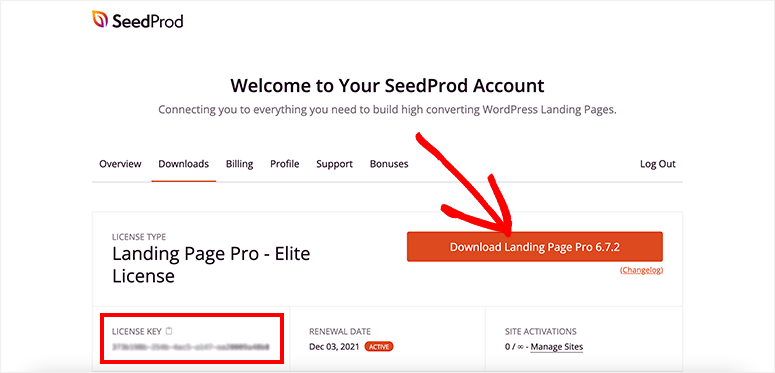
Selanjutnya mari kita install dan aktifkan plugin di WordPress.
Untuk melakukan ini, masuk ke WordPress Anda. Kemudian, di dasbor sebelah kiri, pilih Plugins » Add New Plugin . Di halaman berikutnya, unggah file ZIP plugin dari PC Anda dan instal serta aktifkan seperti plugin lainnya.
Setelah ini selesai, Anda akan diarahkan ke aktivasi plugin. Jika ini tidak terjadi, buka SeedProd »Pengaturan untuk menemukan bilah teks Aktivasi Kunci Lisensi.
Selanjutnya, tempel Kunci Lisensi yang Anda salin sebelumnya dan pilih “Verifikasi Kunci.”
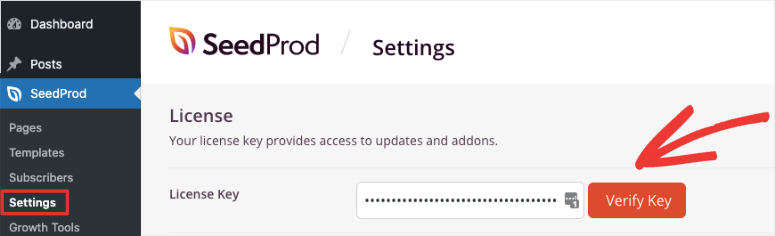
Itu dia! Anda sekarang dapat menginstal dan mengaktifkan SeedProd.
Langkah 2: Buat Halaman Arahan Dengan SeedPro
Sekarang setelah SeedProd dan WPForms terinstal dan diatur, sekarang saatnya membuat halaman arahan tempat Anda akan menempatkan barang digital Anda. Untuk melakukan ini, gunakan pembuat drag and drop SeedProd yang mudah digunakan.
Buka SeedProd » Halaman Arahan di dashboard WordPress Anda, lalu pilih “+ Tambahkan Halaman Arahan Baru” untuk mulai membuat halaman Anda dengan template.
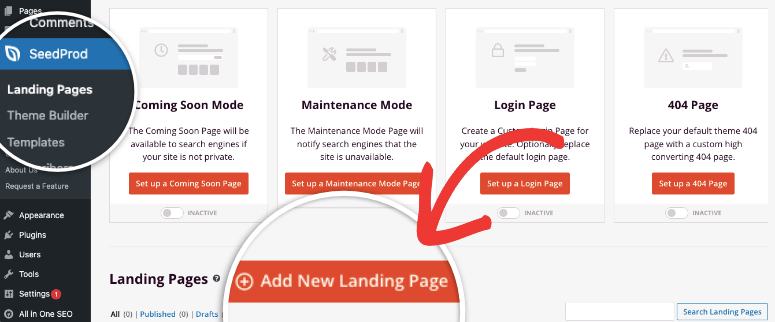
Selanjutnya, pilih templat dari 1800+ templat halaman arahan yang tersedia. Anda dapat mencari template tertentu atau memfilter berdasarkan jenis halaman.
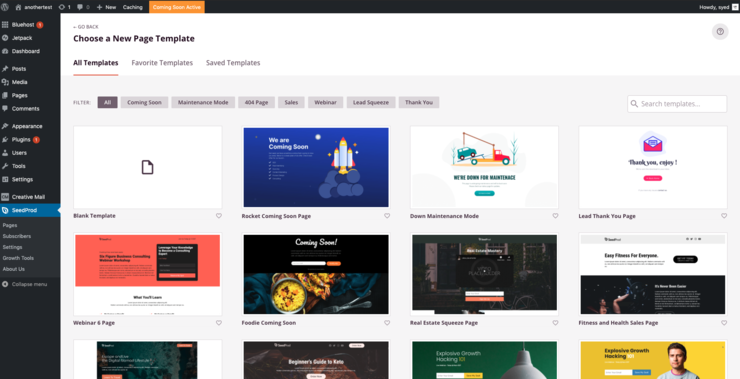
Setelah Anda menemukan templat yang Anda suka, arahkan kursor ke templat tersebut dengan mouse dan pilih simbol tanda centang () untuk menggunakan templat tersebut.
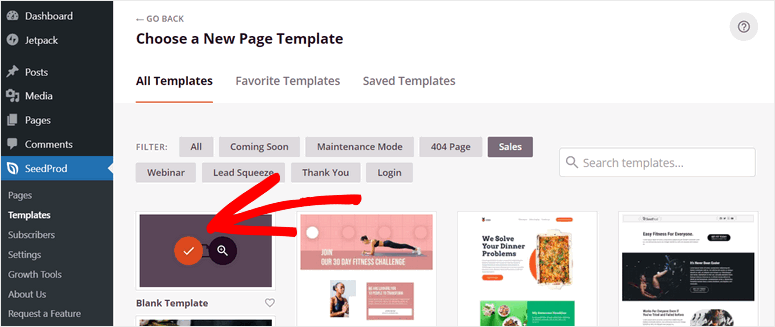
Selanjutnya, masukkan nama halaman dan link halaman pada kotak popup yang muncul, lalu tekan “Simpan dan Mulai Mengedit Halaman”.
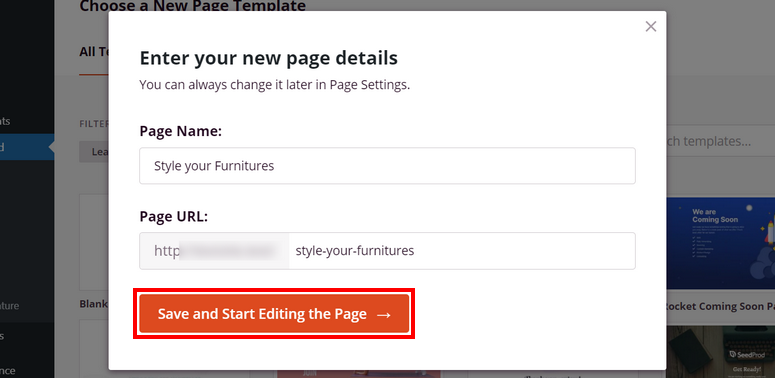
Setelah ini, SeedProd akan membuat halaman arahan dan kemudian membukanya di editor untuk Anda sesuaikan.
Langkah 3: Sesuaikan dan Tambahkan Detail Produk
Di editor laman landas, Anda akan melihat jendela pratinjau pembuat laman seret dan lepas di sebelah kanan. Dan di sebelah kiri, Anda akan menemukan Blok yang akan Anda gunakan sebagai bagian bangunan untuk membuat halaman Anda.
SeedProd menawarkan 90+ blok yang mencakup teks, video, daftar, header, dan banyak lagi. Anda juga mendapatkan blok lanjutan seperti Formulir Kontak, Hitung Mundur, Profil Sosial, dan banyak lagi.
Untuk menggunakan pembuat seret dan lepas, pindahkan blok dari sidebar kiri ke pratinjau langsung di sebelah kanan.
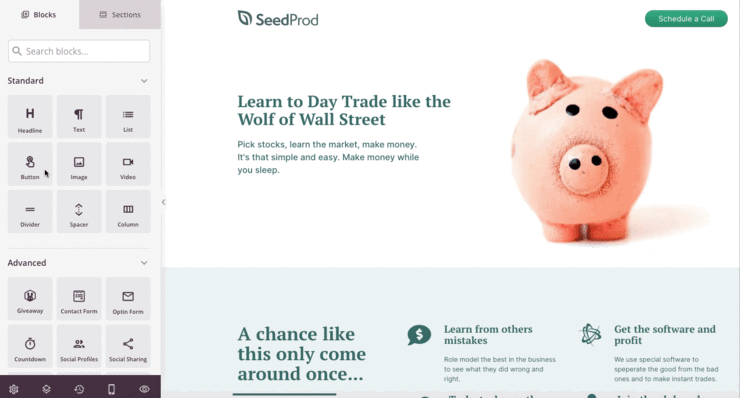
Anda juga dapat memilih blok untuk melihat pengaturannya dan apa yang dapat Anda lakukan dengannya. Misalnya, memilih blok Tombol memungkinkan Anda mengatur templat, warna, gradien, dan kerangka tombol.
Selanjutnya, tambahkan bagian halaman dengan mengklik tab Bagian di sidebar di sebelah tab “Blok”.
Ini akan membuka tab bagian siap pakai yang dapat Anda tambahkan ke halaman arahan Anda. Ini termasuk bagian header, ajakan bertindak, dan pertanyaan umum. Untuk menambahkan bagian, arahkan mouse ke bagian yang ingin Anda tambahkan, lalu pilih ikon “+” .
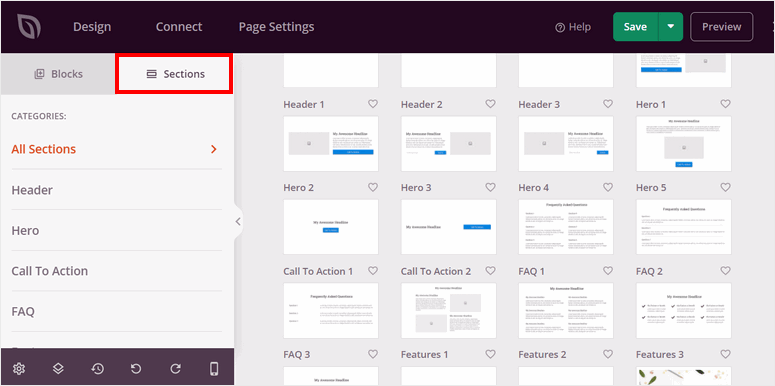
Setelah bagian tersebut dimasukkan ke laman landas, Anda dapat mempersonalisasikannya lebih lanjut sesuai keinginan Anda.
Besar! Anda baru saja membuat halaman arahan yang berfokus pada konversi dengan SeedProd. Yang perlu dilakukan hanyalah menambahkan formulir produk digital WPForms Anda ke dalamnya.
Untuk melakukan ini, cari widget WPForms di SeedProd Blocks. Kemudian drag dan drop ke bagian halaman yang Anda inginkan untuk menampilkan formulir.
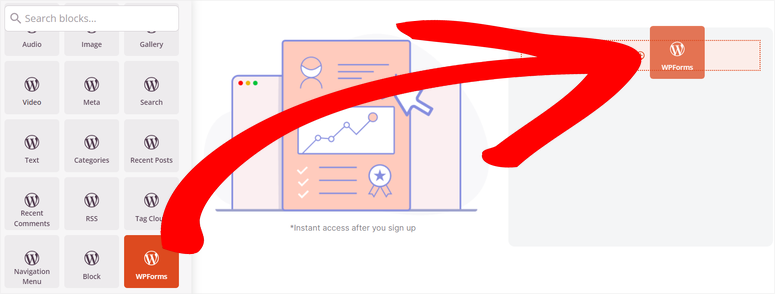
Setelah ini, pilih blok WPForms di jendela pratinjau untuk membuka Pengaturan Widget di sebelah kiri. Di sini, tambahkan Judul formulir, dan pilih “Formulir Unduhan Konten” yang Anda buat dengan WPForms dari menu tarik-turun Formulir .
Setelah selesai, gunakan kotak centang untuk memutuskan apakah Anda ingin Menampilkan Nama Formulir dan Menampilkan Deskripsi Formulir.
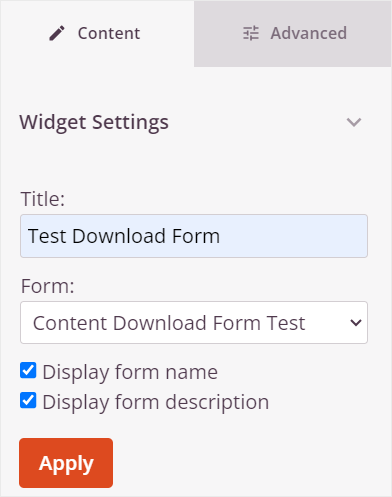
Terakhir, pilih Terapkan untuk menambahkan formulir Anda ke halaman arahan SeedProd Anda. Kemudian, di halaman pembuat SeedProd Anda, tekan Publikasikan , dan halaman serta formulir Anda akan ditayangkan.
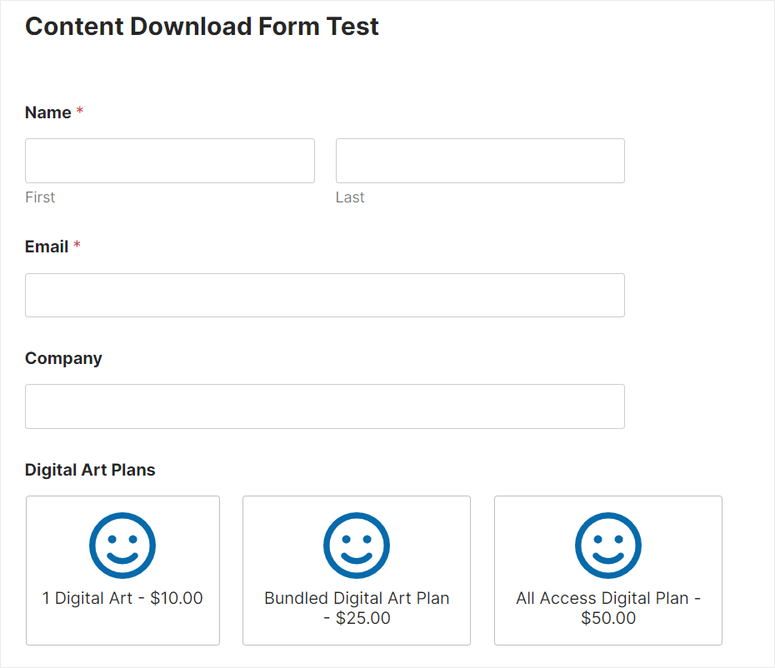
Itu dia. Anda sekarang dapat membuat halaman dengan SeedProd dan menambahkan formulir WPForms dengan produk digital Anda untuk dijual. Jika Anda memiliki pertanyaan lebih lanjut, lihat FAQ di bawah.
FAQ: Cara Menjual Produk Digital Secara Online
Bisakah saya menggunakan WPForms untuk membuat formulir produk digital dengan pembuat situs apa pun?
Ya, Anda dapat menggunakan WPForms untuk membuat formulir produk digital dengan pembuat situs paling populer seperti SeedProd, Elementor, Beaver Builder, dan Divi. WPForms terintegrasi secara mulus dengan pembuat ini, memungkinkan Anda mendesain dan menyematkan formulir dengan mudah ke halaman situs Anda. Kompatibilitas ini memastikan bahwa Anda dapat memanfaatkan fitur WPForms tanpa mengorbankan fleksibilitas desain yang disediakan oleh pembuat situs pilihan Anda.
Bisakah saya menerima pembayaran Stripe dengan WPForms Lite?
Sangat. Sebagai gateway pembayaran yang direkomendasikan untuk WPForms, Anda dapat menerima pembayaran Stripe di WPForms Lite. Tetapi jika Anda ingin mengaktifkan logika kondisional pada formulir pembayaran Anda, Anda memerlukan add-on WPForms Stripe Pro. Formulir pembayaran dengan logika kondisional memungkinkan pengguna Anda menyusun pembelian mereka dengan lebih baik sehingga dapat membantu mereka dan mengurangi biaya transaksi. Ini juga memungkinkan Anda mengumpulkan donasi, memiliki sistem penagihan bawaan, opsi pembayaran berulang, dan banyak lagi.
Apakah Unduhan Digital Mudah gratis?
Ya, Easy Digital Downloads (EDD) gratis untuk digunakan dan menawarkan fitur-fitur penting untuk menjual produk digital secara online. Versi gratisnya memungkinkan Anda menyiapkan etalase digital, mengelola produk, dan menangani transaksi pelanggan. Untuk fungsionalitas lebih lanjut, Anda perlu membeli versi pro. Ini menawarkan serangkaian fitur dan tambahan premium yang membantu fungsi tambahan seperti pembayaran berulang, pelaporan yang ditingkatkan, dan integrasi dengan alat pemasaran email.
Bisakah Easy Digital Downloads membuat situs lengkap?
Ya, Easy Digital Downloads dapat membantu Anda membuat situs lengkap yang didedikasikan untuk menjual produk digital. Ini terintegrasi dengan lancar dengan tema dan plugin WordPress, memberikan solusi eCommerce yang lengkap. EDD menangani segalanya mulai dari daftar produk dan manajemen pelanggan hingga pemrosesan pembayaran dan pengiriman unduhan. Ini menjadikannya pilihan terbaik bagi siapa pun yang ingin membangun toko produk digital di WordPress.
Kami harap Anda menikmati pembelajaran tentang cara menjual produk digital di WordPress. Sekarang, baca artikel ini jika Anda ingin mempelajari cara menjual eBook secara online.
Selain itu, berikut artikel lain yang mungkin menarik untuk Anda baca.
- 7 Plugin Donasi Berulang yang Kuat untuk Situs WordPress
- Cara Membuat Situs Keanggotaan WordPress
- 12 Plugin Kalkulator Terbaik untuk WordPress
Artikel pertama mencantumkan 7 plugin donasi berulang terbaik untuk WordPress. Posting berikutnya memandu Anda tentang cara membuat situs keanggotaan WordPress. Sedangkan artikel terakhir menampilkan 12 plugin kalkulator terbaik.
